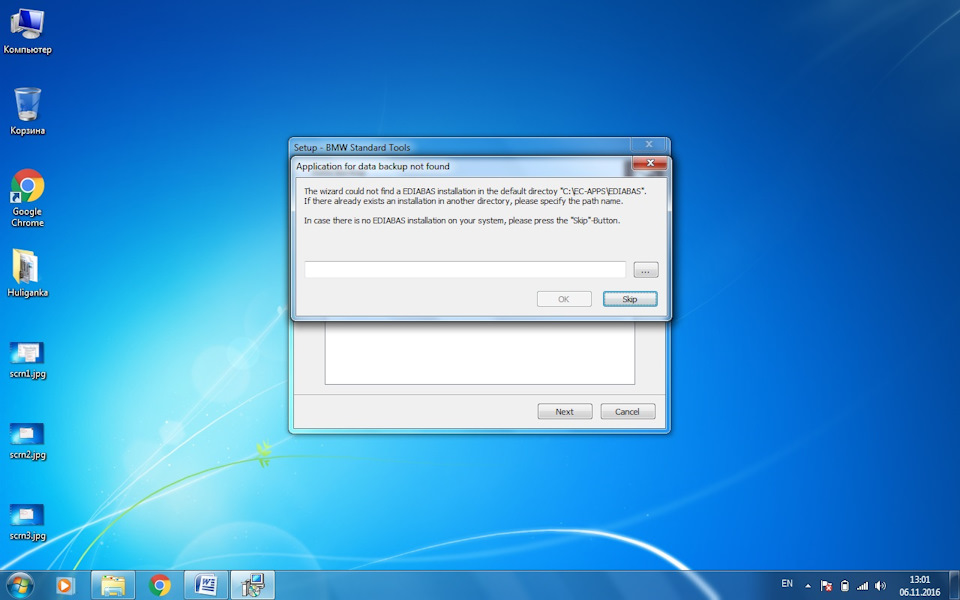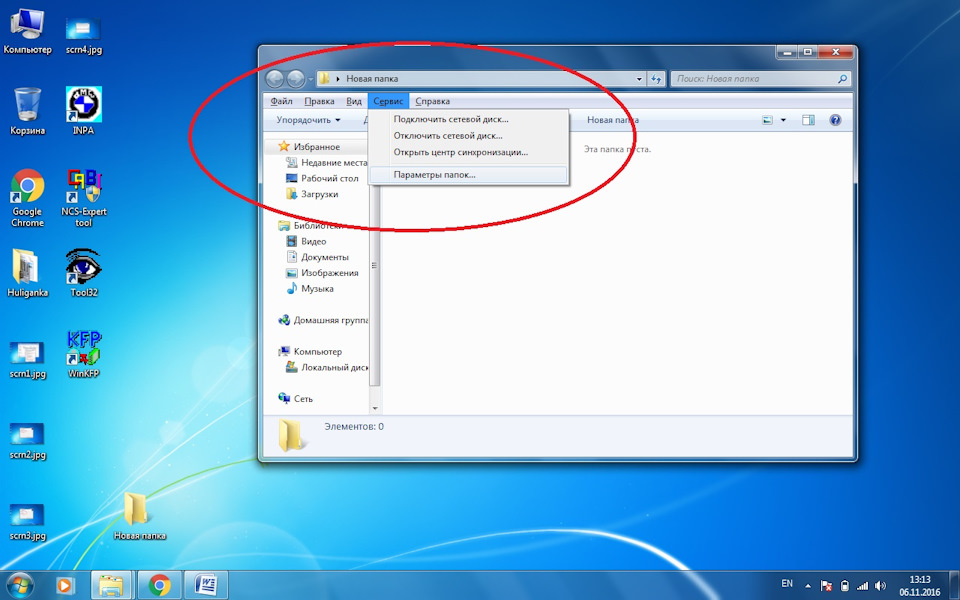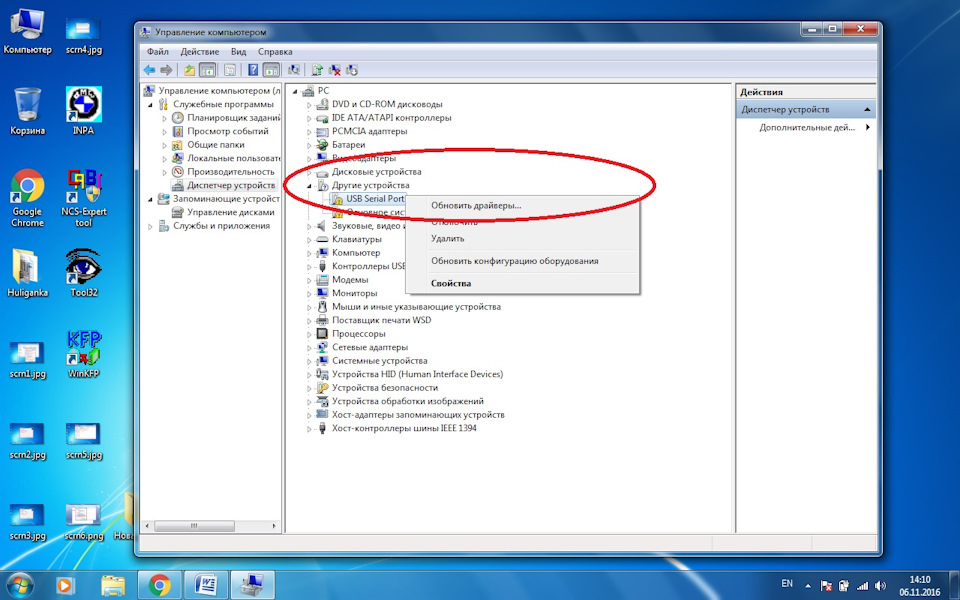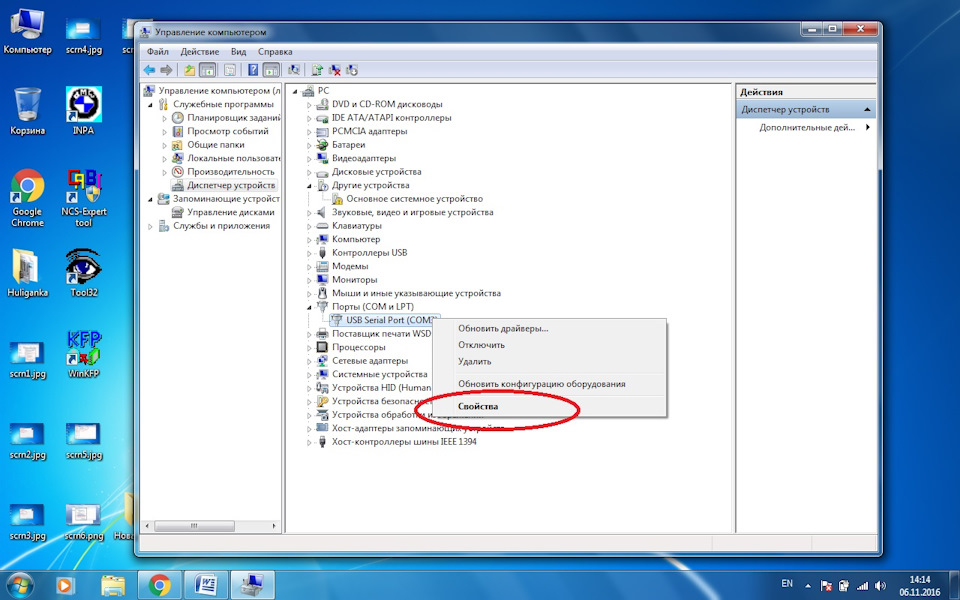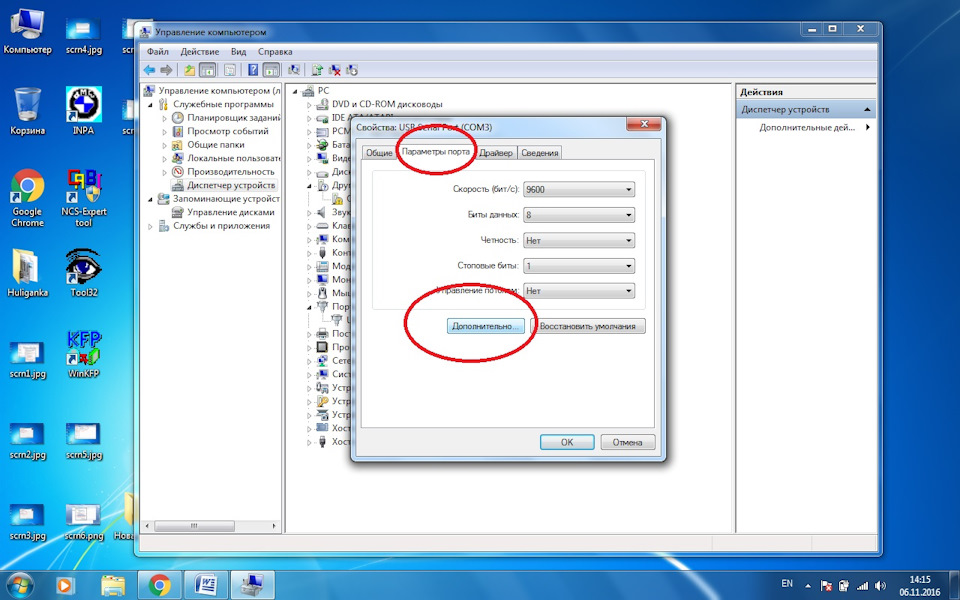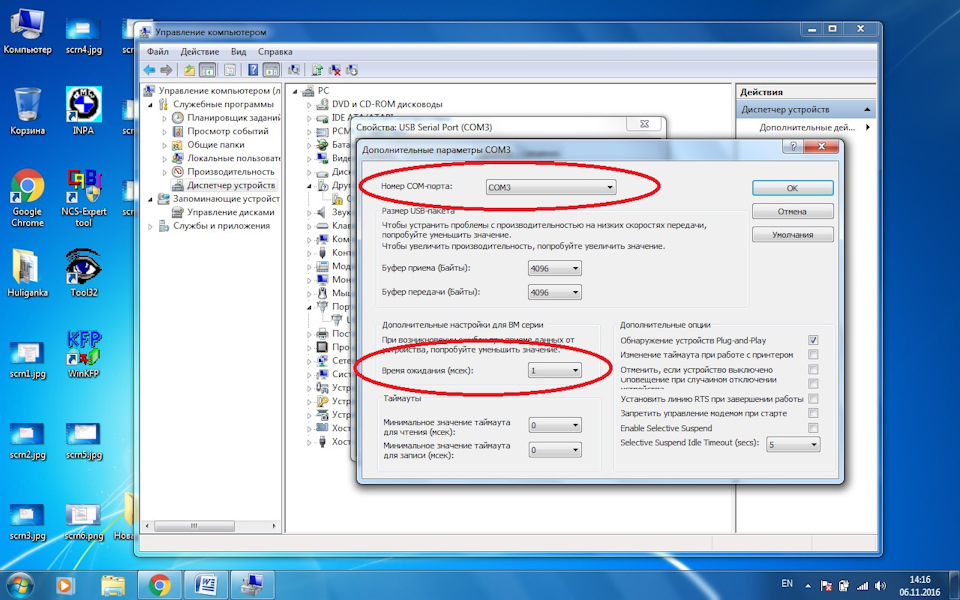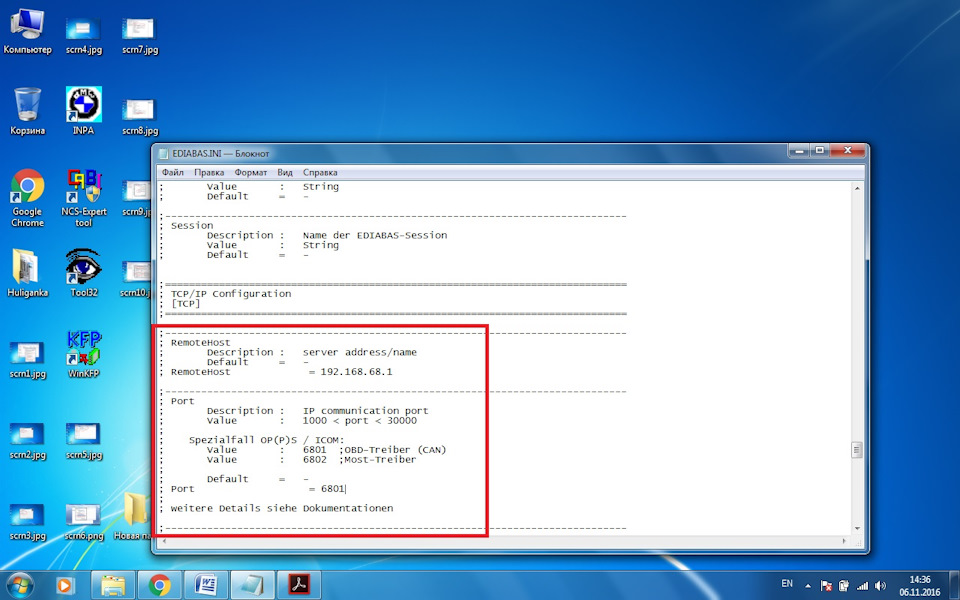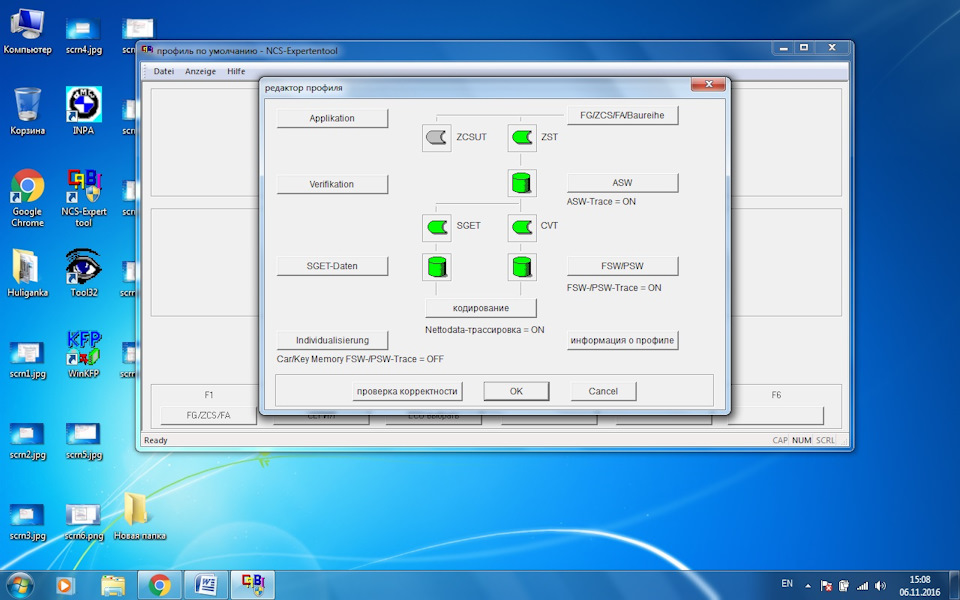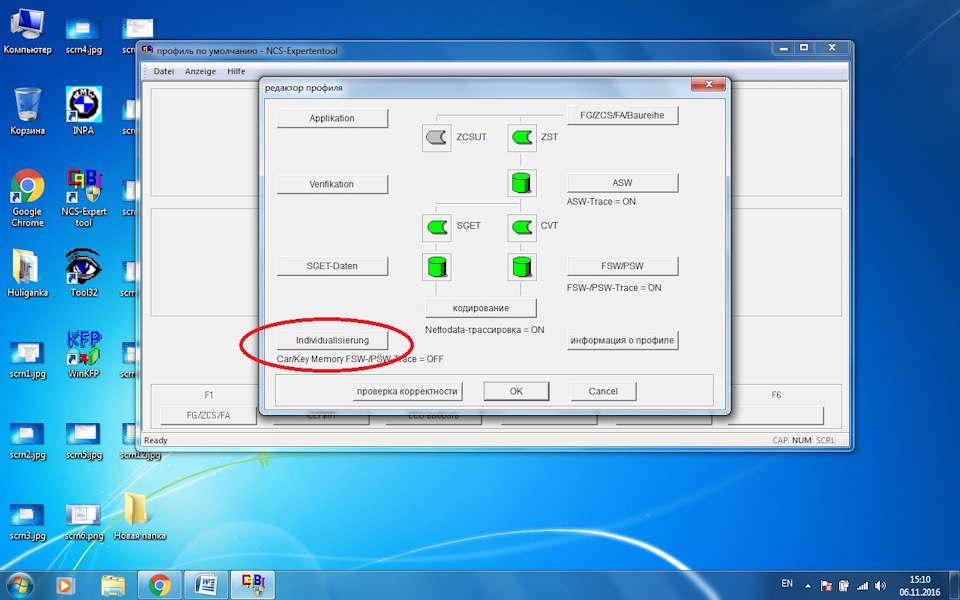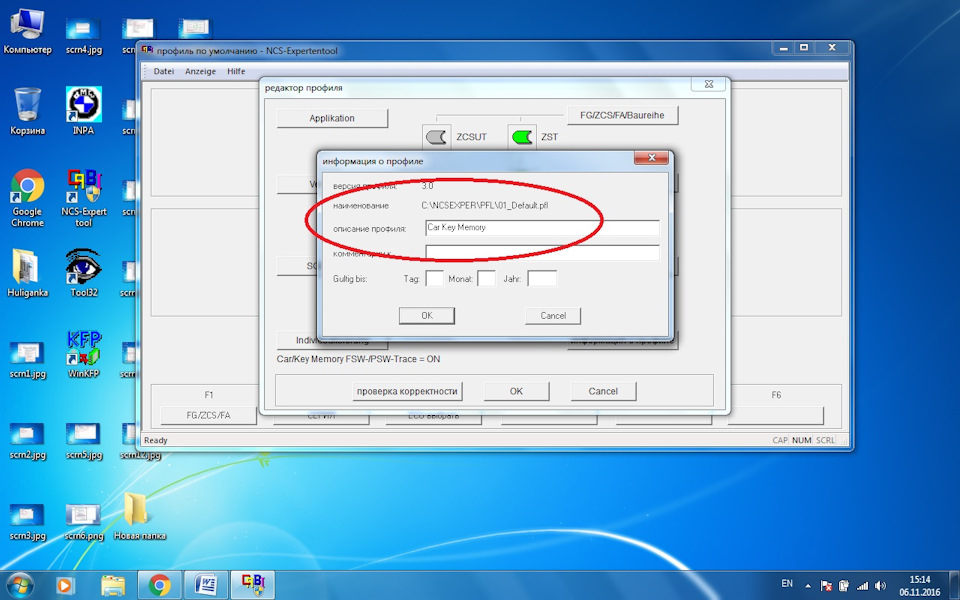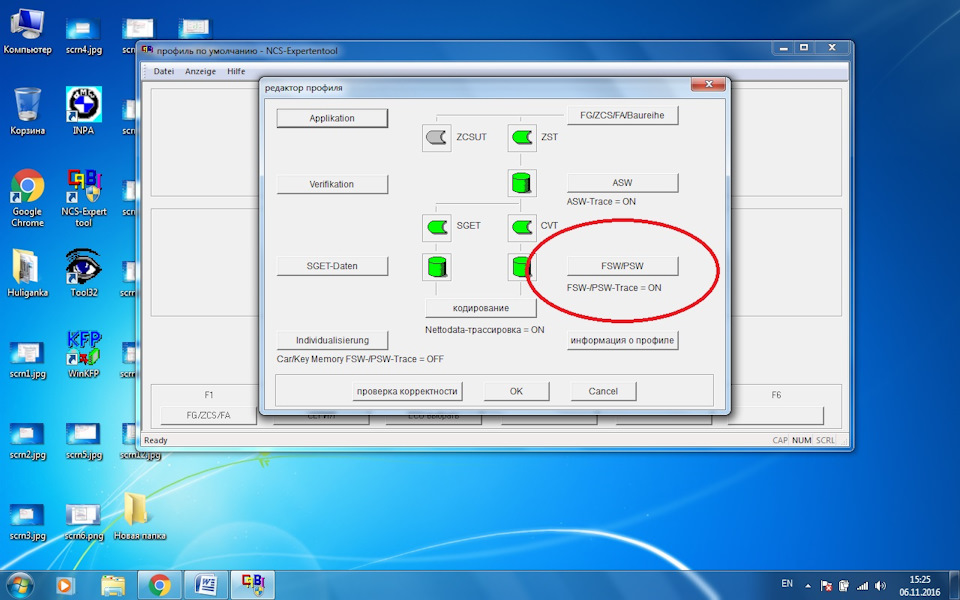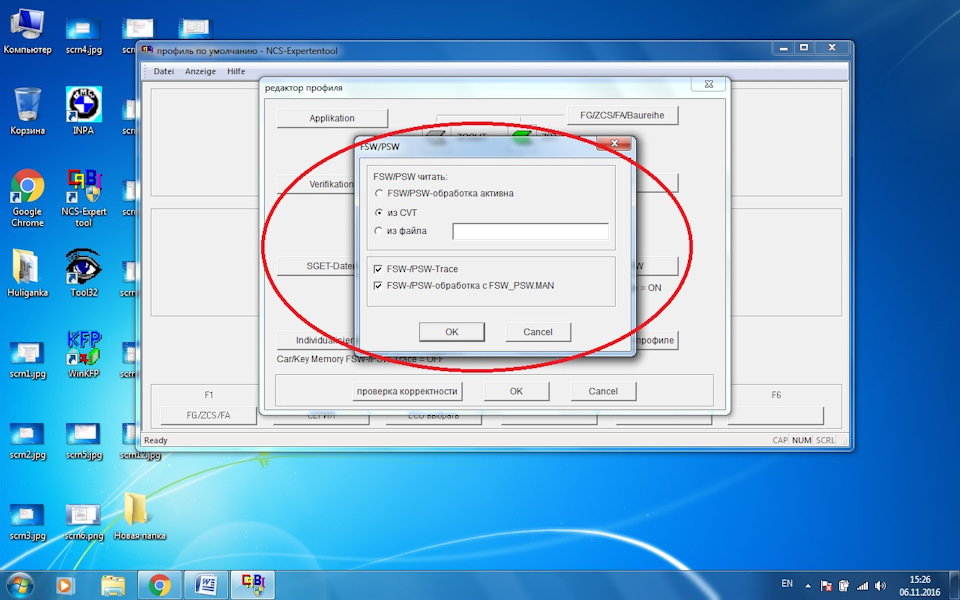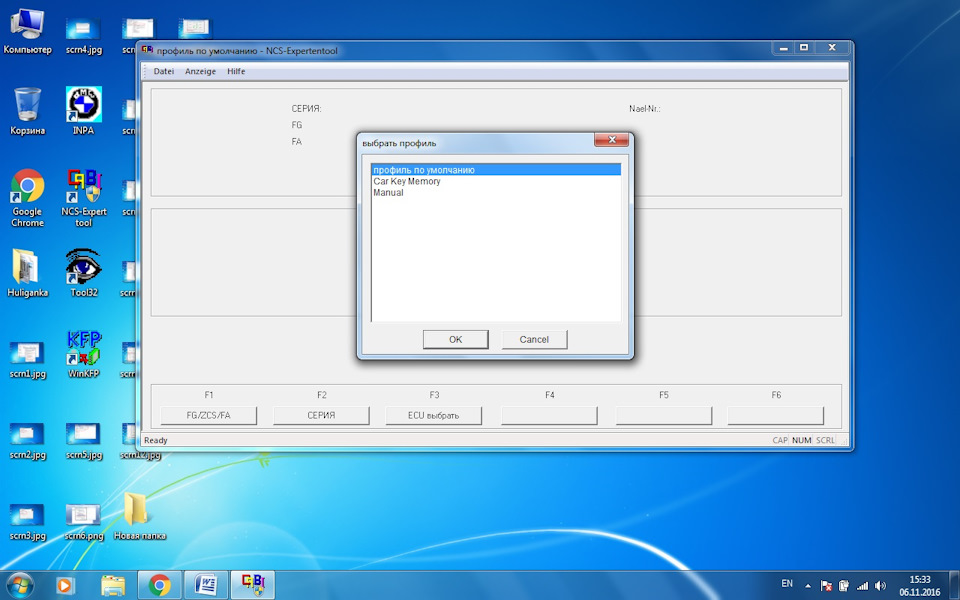Итак, как я и обещала, попробую сегодня рассказать и о настройке BMW Standart Tools.
Правда я обещала коротенький мануальчик, но к сожалению не получилось))
Зато он очень подробный для тех, кто будет делать ну совсем с нуля))
Всё что будет изложено ниже, проверено на личном опыте в процессе.
Сама лично я пользовалась несколькими мануалами с Драйва, но в итоге у меня всё равно возникли некоторые сложности, и поэтому методом проб и ошибок, а так же поиском на сторонних форумов, я смогла всё наладить. И именно благодаря этому я решила создать свой пост))
Итак по порядку:
В первую очередь нам нужен сам комплекс программ BMW Standart Tools
Скачала я его вот отсюда: rutracker.org/forum/viewtopic.php?t=4336534
Или магнитная ссылка, если закрыт доступ вот тут
Скачав, мы получим папку «Inpa», в которой содержится очень много всего. Автор собрал там Много разный версий программ, мануалов и всякой всячины. Всё это нам не понадобится. Поэтому начинаем установку)
Находим папку под названием Standard_Tools_Setup 2.12 а в ней находим файлик Standard_Tools_Setup_2.12.exe. Вот его нам и нужно установить.
NB! Во всех файлах с расширением «*.exe» в свойствах файла надо изменить параметры совместимости. Для этого выбираем «свойства» и во вкладке «совместимость» ставим галочку «запустить программу в режиме совместимости с Windows XP» и внизу ставим галочку «выполнять это программу от имени администратора». Так как показано на картинке
Выбираем Английский язык и далее начинается установка, практически с настройками по умолчанию. Другими словами везде жмакаем «Next». Вот в этом месте, несмотря на то, что это настройка по умолчанию, убеждаемся что выбрано вот это:
А вот в этом пункте мы должны выбрать СOM порт. Он может быть любым, главное чтобы уже не использовался компьютером. А в последствии в настройках шнурка K+DCAN мы выставим такой же порт. Я выбрала COM3. Если у вас шнурок усб (а у всех практически такой) под ним обязательно ставим галочку «USB to serial adapter». По умолчанию эта галочка не стоит, поэтому не забываем! Вот пример:
Четыре раза компьютер будет спрашивать, есть ли у вас уже ранее установленные программы. Везде жмем «Skip». Вот пример:
После этого установка BMW Standart Tools завершается, и мы выбираем «Yes, restart my computer now» и жмакаем Финиш
После перезагрузки устройства, мы возвращаемся в нашу скачанную папку Inpa/ Standard_Tools_Setup 2.12 и копируем оттуда с заменой файл « NCSEXPER.exe» в папку C:\NCSEXPER\BIN\.
Для русификации внутреннего меню NCS Expert из той же скачанный папки, откуда мы только что украли файлик exe, мы копируем еще файл NCSEXPER.TXT в папку C:\NCSEXPER\CFGDAT
На этом установка программ закончена, но программы абсолютно пустые и нас надо наполнить их данными.
Заранее могу предложить выставить в Windows «показывать расширения файлов и папок». Так нам будет легче разбираться что к чему и менять расширения при необходимости. Мало ли кто не знает, но сделать это можно так: открываем любую папку в Windows, нажимаем на клавиатуре кнопку Alt, и в появившемся меню выбираем Сервис > Параметры папок > Вид. И там убираем галочку «скрывать расширения для зарегистрированных типов файлов». Вот как на следующих картинках.
Теперь начинаем наполнять наши программы:
В скачанной папке Inpa находим файл BMWGROUP.ENG.iso
Распаковываем его любой программой. Я например пользовалась WinRAR.
У нас появляется распакованная папка с одноименным названием и мы начинаем наши манипуляции: идем в эту папку Inpa/BMWGROUP.ENG
1) Папку СFGDAT копируем в C:\EC-APPS\INPA (родную папку оставьте, просто переименуйте ее например в CFGDAT1)
2) В папке BMWGROUP.ENG есть файлик INPA.INI Его мы копируем C:\EC-APPS\INPA\CFGDAT
3) Из папки BMWGROUP.ENG\ENGLISH IPO — все файлы копируем в C:\EC-APPS\INPA\SGDAT
4) Из папки BMWGROUP.ENG\ENGLISH SGBD все файлы в C:\EDIABAS\Ecu
Если в папках, куда мы копируем уже существуют файлы с таким названием, то жмакаем «переместить с заменой» простыми словами всё, что мы перемещаем, копируется с заменой.
Далее наполняем NCS Expert.
В нашей скачанной папке находим образ с названием ISTAP 2.45.iso. Распаковываем его таким же образом и продолжаем химичить…
1) Файлы из папки INPA/ISTAP 2.45/ECU копируем с замещением существующих файлов новыми в C:/EDIABAS/Ecu
2) Файлы из папки INPA/ISTAP 2.45/SGDAT копируем с замещением существующих файлов новыми в C:/NCSEXPER/SGDAT.
3) Все файлы и папки из INPA/ISTAP 2.45/DATEN копируем с замещением в C:/NCSEXPER/DATEN
Далее я обновила данные для еще более новой версии, хотя мне скорее всего это было не нужно. Но в любом случае для этого надо распаковать еще один образ под названием «ISTA 2_48_0 NCS INPA.iso» и из полученной папки скопировать все 5 папок с кузовами автомобилей в C:/NCSEXPER/DATEN/ выполнив слияние папок
Еще раз напомню, что все манипуляции по копированию и перемещению файлов мы производим с заменой уже существующих файлов и со слиянием папок и соответственно заменой существующих файлов в них.
Итак программа установлена!
Никакие дополнительные SP-Datenы мне не понадобились, во всяком случае для кодирования дорестайловой E60. Для стандартного кодирования и изменения ключей вполне хватает вот такой комбинации по установке.
А теперь продолжаем))
После установки и наполнения всех программ нам надо установить драйвер для нашего шнурка K+DCAN. Со шнурком обычно идет диск с драйверами в комплекте. Но в нескольких местах я вычитала, что неправильными драйверами можно вывести шнурок из строя, поэтому рекомендуют ставить драйвера вручную старой версии, предварительно отключив поиск драйверов в автообновлении Windows.
Вот на всякий случай ссылка на драйвера старой версии: www.ftdichip.com/Drivers/…00%20WHQL%20Certified.zip
А вот по этой ссылке можно найти все самые свежие драйвера на шнурок:
www.ftdichip.com/Drivers/VCP.htm
*Должны подходить на win 7 (32 и 64 разрядную), win 8 и win10
Этот кусок текста поставлю сюда заранее: в моем случае оказался нерабочий шнурок и я билась с ошибками несколько часов и естественно грешила на свою криворукую установку BMW Standart Tools. В течении этого времени был вариант в том, программа не видит машину из за драйверов, и я установила самые свежие драйвера из последней ссылки. Когда в последствии я нашла рабочий шнурок, с новыми драйверами всё запустилось как надо. Так что я не могу со 100% уверенностью сказать какие драйвера должны быть, но у меня работает с последними драйверами из интернета.
Продолжаем:
Распаковываем скачанные драйверы, втыкаем шнурок в компьютер и видим, что драйвера не установлены. Тогда в диспетчере устройств находим наше устройство и выбираем «обновить драйверы». В появившемся окне выбираем «Выполнить поиск Драйверов на этом компьютере» и далее выбираем папку, в которой лежат наши скачанные драйвера.
Далее нам надо настроить порт на нашем устройстве. Для этого в том же диспетчере устройств находим наш шнурок и идем в настройки устройства:
Там идем в «параметры порта» и нажимаем кнопку «дополнительно»
И уже там меняем настройки вот так. Порт указываем такой же, как мы указали при установке Standart Tools. Время ожидания обязательно выставляем 1 мсек как указано на картинке. После чего сохраняем все параметры и двигаемся дальше…
Теперь практический последний пункт установки:
Находим в C:\EDIABAS\BIN файлик с названием obd.ini и копируем его в C:\Windows
Еще один пункт, который я сделала:
Открываем блокнотом файл C:\EDIABAS\BIN\EDIABAS.INI
*опять же, много где пишут что ничего там править не надо, но так как я из за нерабочего шнурка билась с ошибками, то поправила и этот файл тоже. Может этого и не надо было делать, но сейчас у меня всё работает, и я не знаю повлияло ли это на работу Ediabas. Поэтому пусть будет на всякий случай:
В этом файле находим часть кода, как указано на картинке и меняем две строчки:
Remotehost: стираем то, что написано после знака равно, и вписываем 192.168.68.1
Port: стираем то, что написано после знака равно и пишем 6801
Должно получиться так как на картинке
Поздравяю, установка BMW Standart Tools закончена.)))
Для кодирования в NCS Expert нам надо создать еще пару профилей. Как это сделать я расскажу прямо сейчас:
Открываем NCS Expert.
Внутреннее меню у нас русифицировалась, а вот в шапке осталось на немецком, но мы не маленькие – разберемся))
Нажимаем Datei > Profil laden (загрузить профиль) и выбираем «профиль по умолчанию». Он там единственный, так что не ошибемся). жмакаем ОК. Теперь еще раз нажимаем Datei, но на этот раз выбираем Profil editieren (редактировать профиль). Программа запросит пароль, поэтому смело вводите REPXET. Далее, если пароль верен, будет собственно сама настройка профиля. Выглядит вот так:
*везде рекомендуют создавать два профиля. Один для работы к памятью ключа и машины, а второй для кодирования собственно автомобиля. Первым я не пользовалась, а просто создала так, как написано в мануалах, поэтому о работоспособности не могу сказать ничего. Итак:
Профиль первый:
Нажимаем Individualisierung и в открывшемся окне выставляем все три галочки, как показано на картинке ниже и жмем ОК
Потом нажимаем «информация о профиле», придумываем ему название, например Car Key Memory и жмем ОК
После этого проверяем профиль на корректность, нажав внизу кнопку, которая так и называется «проверка корректности»))) Если появится табличка «проверка корректности ОК», то тогда уже нажимаем ОК внизу этой таблицы с настройками. После чего сохраняем наш профиль нажав Datei > Profil speichern unter. (сохранить профиль как…) и даем ему название, например 02_Default.
Первый профиль готов.
Теперь создаем второй профиль для кодирования авто. Опять загружаем «профиль по умолчанию», тоесть самый первый и выбираем редактировать профиль. Всё по старому плану, с вводом пароля и тд))
В этот раз выбираем кнопку FSW/PSW. И ставим там вот так: две галочки снизу и читать из CVT
На самом деле везде говорят, что должно стоять не CVT, а читать «из файла» и в окошке вписан файл FSW_PSW.MAN. Именно так я сначала и сделала, но при попытке залить измененный файл обратно в блок автомобиля, простыми словами закодировать, у меня выскакивала ошибка, не давая завершить начатое. Проблема решилась изменение в настройках профиля, а именно поставив читать из CVT.
Далее как и при создании предыдущего профиля нажимаем «информация о профиле» и придумываем ему название, например Manual. После чего опять проверяем профиль на корректность и сохраняем весь профиль с названием ну например 02_Default.
У нас должно получиться 3 профиля. Как то так…
Далее мы идем в папку C:/NCSEXPER/WORK и там вручную создаем файлик с названием FSW_PSW.MAN простыми словами создаем там txt файлик с таким названием, и потом меняем расширение на *.MAN.
Всё, установка BMW Standart Tools закончена и NCS Expert тоже настроен.
В следующем посту я расскажу как программировать в NCS Expert на примере кодировке фонарей на E60. Я просто пока остальных ключей для кодирования не знаю)) А пока, надеюсь моя запись будет кому-нибудь полезной.))
Ваша Ангелинка)
Навигация
- Установка
- Русификация
- Профили
- Скачать NCS Expert
NCS Expert — программа для работы с BMW из пакета BMW Standard Tools. Её основная цель — кодирование опций E-кузова, тогда как для F/G используются E-Sys (или BMWAiCoder) и мобильные программы типа BimmerCode (работает так же и с E-кузовом).
Установка
Установка в обычном режиме и соответствует установке BMW Standard Tools.
Чтобы запустить NCS Expert на Windows 7 x64, необходимо заменить файл NCSEXPER.exe. Для этого скопируйте из папки «Дополнительно» (в подпапке NCS_Expert) этот файл и переместите в папку установки (C:\NCSEXPER\BIN\ по-умолчанию). Чтобы работать с этой программой, вам понадобится SP-Daten.
Русификация
Для того, чтобы использовать программу на русском, скопируйте два файла: NCSEXPER.TXT (в папку CFGDAT) и NCSEXPERrus.exe.
Профили
Так же для работой с программой можно использовать профили настроек. В качестве примера рассмотрим профиль программы NCS Dummy. Скачать его можно по ссылке на странице программы.
Чтобы установить профиль, переместите его в папку C:\NCSEXPER\PFL.
Скачать NCS Expert
Чтобы установить эту программу, нужно скачать BMW Standard Tools последней версии, в пакете которой она находится, и установить. Установка производится многократным нажатием «Далее». Доступная версия — 4.0.1.
Спасибо, что прочитали статью. Надеюсь, вы нашли то, что искали.
Если нет — напишите нам, и мы подготовим материал.
Итак, как я и обещала, попробую сегодня рассказать и о настройке BMW Standart Tools.
Правда я обещала коротенький мануальчик, но к сожалению не получилось))
Зато он очень подробный для тех, кто будет делать ну совсем с нуля))
Всё что будет изложено ниже, проверено на личном опыте в процессе.
Сама лично я пользовалась несколькими мануалами с Драйва, но в итоге у меня всё равно возникли некоторые сложности, и поэтому методом проб и ошибок, а так же поиском на сторонних форумов, я смогла всё наладить. И именно благодаря этому я решила создать свой пост))
Итак по порядку:
В первую очередь нам нужен сам комплекс программ BMW Standart Tools
Скачала я его вот отсюда: rutracker.org/forum/viewtopic.php?t=4336534
Или магнитная ссылка, если закрыт доступ вот тут
Скачав, мы получим папку «Inpa», в которой содержится очень много всего. Автор собрал там Много разный версий программ, мануалов и всякой всячины. Всё это нам не понадобится. Поэтому начинаем установку)
Находим папку под названием Standard_Tools_Setup 2.12 а в ней находим файлик Standard_Tools_Setup_2.12.exe. Вот его нам и нужно установить.
NB! Во всех файлах с расширением «*.exe» в свойствах файла надо изменить параметры совместимости. Для этого выбираем «свойства» и во вкладке «совместимость» ставим галочку «запустить программу в режиме совместимости с Windows XP» и внизу ставим галочку «выполнять это программу от имени администратора». Так как показано на картинке
Выбираем Английский язык и далее начинается установка, практически с настройками по умолчанию. Другими словами везде жмакаем «Next». Вот в этом месте, несмотря на то, что это настройка по умолчанию, убеждаемся что выбрано вот это:
А вот в этом пункте мы должны выбрать СOM порт. Он может быть любым, главное чтобы уже не использовался компьютером. А в последствии в настройках шнурка K+DCAN мы выставим такой же порт. Я выбрала COM3. Если у вас шнурок усб (а у всех практически такой) под ним обязательно ставим галочку «USB to serial adapter». По умолчанию эта галочка не стоит, поэтому не забываем! Вот пример:
Четыре раза компьютер будет спрашивать, есть ли у вас уже ранее установленные программы. Везде жмем «Skip». Вот пример:
После этого установка BMW Standart Tools завершается, и мы выбираем «Yes, restart my computer now» и жмакаем Финиш
После перезагрузки устройства, мы возвращаемся в нашу скачанную папку Inpa/ Standard_Tools_Setup 2.12 и копируем оттуда с заменой файл « NCSEXPER.exe» в папку C:NCSEXPERBIN.
Для русификации внутреннего меню NCS Expert из той же скачанный папки, откуда мы только что украли файлик exe, мы копируем еще файл NCSEXPER.TXT в папку C:NCSEXPERCFGDAT
На этом установка программ закончена, но программы абсолютно пустые и нас надо наполнить их данными.
Заранее могу предложить выставить в Windows «показывать расширения файлов и папок». Так нам будет легче разбираться что к чему и менять расширения при необходимости. Мало ли кто не знает, но сделать это можно так: открываем любую папку в Windows, нажимаем на клавиатуре кнопку Alt, и в появившемся меню выбираем Сервис > Параметры папок > Вид. И там убираем галочку «скрывать расширения для зарегистрированных типов файлов». Вот как на следующих картинках.
Теперь начинаем наполнять наши программы:
В скачанной папке Inpa находим файл BMWGROUP.ENG.iso
Распаковываем его любой программой. Я например пользовалась WinRAR.
У нас появляется распакованная папка с одноименным названием и мы начинаем наши манипуляции: идем в эту папку Inpa/BMWGROUP.ENG
1) Папку СFGDAT копируем в C:EC-APPSINPA (родную папку оставьте, просто переименуйте ее например в CFGDAT1)
2) В папке BMWGROUP.ENG есть файлик INPA.INI Его мы копируем C:EC-APPSINPACFGDAT
3) Из папки BMWGROUP.ENGENGLISH IPO — все файлы копируем в C:EC-APPSINPASGDAT
4) Из папки BMWGROUP.ENGENGLISH SGBD все файлы в C:EDIABASEcu
Если в папках, куда мы копируем уже существуют файлы с таким названием, то жмакаем «переместить с заменой» простыми словами всё, что мы перемещаем, копируется с заменой.
Далее наполняем NCS Expert.
В нашей скачанной папке находим образ с названием ISTAP 2.45.iso. Распаковываем его таким же образом и продолжаем химичить…
1) Файлы из папки INPA/ISTAP 2.45/ECU копируем с замещением существующих файлов новыми в C:/EDIABAS/Ecu
2) Файлы из папки INPA/ISTAP 2.45/SGDAT копируем с замещением существующих файлов новыми в C:/NCSEXPER/SGDAT.
3) Все файлы и папки из INPA/ISTAP 2.45/DATEN копируем с замещением в C:/NCSEXPER/DATEN
Далее я обновила данные для еще более новой версии, хотя мне скорее всего это было не нужно. Но в любом случае для этого надо распаковать еще один образ под названием «ISTA 2_48_0 NCS INPA.iso» и из полученной папки скопировать все 5 папок с кузовами автомобилей в C:/NCSEXPER/DATEN/ выполнив слияние папок
Еще раз напомню, что все манипуляции по копированию и перемещению файлов мы производим с заменой уже существующих файлов и со слиянием папок и соответственно заменой существующих файлов в них.
Итак программа установлена!
Никакие дополнительные SP-Datenы мне не понадобились, во всяком случае для кодирования дорестайловой E60. Для стандартного кодирования и изменения ключей вполне хватает вот такой комбинации по установке.
А теперь продолжаем))
После установки и наполнения всех программ нам надо установить драйвер для нашего шнурка K+DCAN. Со шнурком обычно идет диск с драйверами в комплекте. Но в нескольких местах я вычитала, что неправильными драйверами можно вывести шнурок из строя, поэтому рекомендуют ставить драйвера вручную старой версии, предварительно отключив поиск драйверов в автообновлении Windows.
Вот на всякий случай ссылка на драйвера старой версии: www.ftdichip.com/Drivers/…00%20WHQL%20Certified.zip
А вот по этой ссылке можно найти все самые свежие драйвера на шнурок:
www.ftdichip.com/Drivers/VCP.htm
*Должны подходить на win 7 (32 и 64 разрядную), win 8 и win10
Этот кусок текста поставлю сюда заранее: в моем случае оказался нерабочий шнурок и я билась с ошибками несколько часов и естественно грешила на свою криворукую установку BMW Standart Tools. В течении этого времени был вариант в том, программа не видит машину из за драйверов, и я установила самые свежие драйвера из последней ссылки. Когда в последствии я нашла рабочий шнурок, с новыми драйверами всё запустилось как надо. Так что я не могу со 100% уверенностью сказать какие драйвера должны быть, но у меня работает с последними драйверами из интернета.
Продолжаем:
Распаковываем скачанные драйверы, втыкаем шнурок в компьютер и видим, что драйвера не установлены. Тогда в диспетчере устройств находим наше устройство и выбираем «обновить драйверы». В появившемся окне выбираем «Выполнить поиск Драйверов на этом компьютере» и далее выбираем папку, в которой лежат наши скачанные драйвера.
Далее нам надо настроить порт на нашем устройстве. Для этого в том же диспетчере устройств находим наш шнурок и идем в настройки устройства:
Там идем в «параметры порта» и нажимаем кнопку «дополнительно»
И уже там меняем настройки вот так. Порт указываем такой же, как мы указали при установке Standart Tools. Время ожидания обязательно выставляем 1 мсек как указано на картинке. После чего сохраняем все параметры и двигаемся дальше…
Теперь практический последний пункт установки:
Находим в C:EDIABASBIN файлик с названием obd.ini и копируем его в C:Windows
Еще один пункт, который я сделала:
Открываем блокнотом файл C:EDIABASBINEDIABAS.INI
*опять же, много где пишут что ничего там править не надо, но так как я из за нерабочего шнурка билась с ошибками, то поправила и этот файл тоже. Может этого и не надо было делать, но сейчас у меня всё работает, и я не знаю повлияло ли это на работу Ediabas. Поэтому пусть будет на всякий случай:
В этом файле находим часть кода, как указано на картинке и меняем две строчки:
Remotehost: стираем то, что написано после знака равно, и вписываем 192.168.68.1
Port: стираем то, что написано после знака равно и пишем 6801
Должно получиться так как на картинке
Поздравяю, установка BMW Standart Tools закончена.)))
Для кодирования в NCS Expert нам надо создать еще пару профилей. Как это сделать я расскажу прямо сейчас:
Открываем NCS Expert.
Внутреннее меню у нас русифицировалась, а вот в шапке осталось на немецком, но мы не маленькие – разберемся))
Нажимаем Datei > Profil laden (загрузить профиль) и выбираем «профиль по умолчанию». Он там единственный, так что не ошибемся). жмакаем ОК. Теперь еще раз нажимаем Datei, но на этот раз выбираем Profil editieren (редактировать профиль). Программа запросит пароль, поэтому смело вводите REPXET. Далее, если пароль верен, будет собственно сама настройка профиля. Выглядит вот так:
*везде рекомендуют создавать два профиля. Один для работы к памятью ключа и машины, а второй для кодирования собственно автомобиля. Первым я не пользовалась, а просто создала так, как написано в мануалах, поэтому о работоспособности не могу сказать ничего. Итак:
Профиль первый:
Нажимаем Individualisierung и в открывшемся окне выставляем все три галочки, как показано на картинке ниже и жмем ОК
Потом нажимаем «информация о профиле», придумываем ему название, например Car Key Memory и жмем ОК
После этого проверяем профиль на корректность, нажав внизу кнопку, которая так и называется «проверка корректности»))) Если появится табличка «проверка корректности ОК», то тогда уже нажимаем ОК внизу этой таблицы с настройками. После чего сохраняем наш профиль нажав Datei > Profil speichern unter. (сохранить профиль как…) и даем ему название, например 02_Default.
Первый профиль готов.
Теперь создаем второй профиль для кодирования авто. Опять загружаем «профиль по умолчанию», тоесть самый первый и выбираем редактировать профиль. Всё по старому плану, с вводом пароля и тд))
В этот раз выбираем кнопку FSW/PSW. И ставим там вот так: две галочки снизу и читать из CVT
На самом деле везде говорят, что должно стоять не CVT, а читать «из файла» и в окошке вписан файл FSW_PSW.MAN. Именно так я сначала и сделала, но при попытке залить измененный файл обратно в блок автомобиля, простыми словами закодировать, у меня выскакивала ошибка, не давая завершить начатое. Проблема решилась изменение в настройках профиля, а именно поставив читать из CVT.
Далее как и при создании предыдущего профиля нажимаем «информация о профиле» и придумываем ему название, например Manual. После чего опять проверяем профиль на корректность и сохраняем весь профиль с названием ну например 02_Default.
У нас должно получиться 3 профиля. Как то так…
Далее мы идем в папку C:/NCSEXPER/WORK и там вручную создаем файлик с названием FSW_PSW.MAN простыми словами создаем там txt файлик с таким названием, и потом меняем расширение на *.MAN.
Всё, установка BMW Standart Tools закончена и NCS Expert тоже настроен.
В следующем посту я расскажу как программировать в NCS Expert на примере кодировке фонарей на E60. Я просто пока остальных ключей для кодирования не знаю)) А пока, надеюсь моя запись будет кому-нибудь полезной.))
Ваша Ангелинка)
Навигация
- Установка
- Русификация
- Профили
- Скачать NCS Expert
NCS Expert — программа для работы с BMW из пакета BMW Standard Tools. Её основная цель — кодирование опций E-кузова, тогда как для F/G используются E-Sys (или BMWAiCoder) и мобильные программы типа BimmerCode (работает так же и с E-кузовом).
Установка
Установка в обычном режиме и соответствует установке BMW Standard Tools.
Чтобы запустить NCS Expert на Windows 7 x64, необходимо заменить файл NCSEXPER.exe. Для этого скопируйте из папки «Дополнительно» (в подпапке NCS_Expert) этот файл и переместите в папку установки (C:NCSEXPERBIN по-умолчанию). Чтобы работать с этой программой, вам понадобится SP-Daten.
Русификация
Для того, чтобы использовать программу на русском, скопируйте два файла: NCSEXPER.TXT (в папку CFGDAT) и NCSEXPERrus.exe.
Профили
Так же для работой с программой можно использовать профили настроек. В качестве примера рассмотрим профиль программы NCS Dummy. Скачать его можно по ссылке на странице программы.
Чтобы установить профиль, переместите его в папку C:NCSEXPERPFL.
Чтобы установить эту программу, нужно скачать BMW Standard Tools последней версии, в пакете которой она находится, и установить. Установка производится многократным нажатием «Далее». Доступная версия — 4.0.1.
Спасибо, что прочитали статью. Надеюсь, вы нашли то, что искали.
Если нет — напишите нам, и мы подготовим материал.
Что это? NCS Expert программа для кодирования опций.
Начнем с того, как установить. Для удобства работы русифицируем меню NCS, для этого нам надо скопировать файлик NCSEXPER.TXT в папку C:NCSEXPERCFGDAT
Запускаем программу и видим основное окно
попадаем в меню выбора профиля
профили MANUAL и CAR KEY MEMORY я сделал в ручную, в оригинале этих профилей не будет, сейчас повторим процесс создания профилей руками нажимаем «File» — «Load Profil» загружаем стандартный профиль «Expertmode» дальше нажимаем «File» — «Edit Profil»
ставим крестики во всех ячейках и нажимаем ок
нажимаем на кнопку «Информация о профиле» называем наш профиль по новому. Теперь надо проверить все ли мы правильно сделали. Нажимаем кнопку «Проверка на корректность», если все в порядке — выскочит окно «профиль корректен». Нажимаем ОК.
Все что вы делаете, вы делаете на свой страх и риск! Вы и только вы несете ответственность за свои действия. Все, что я пишу, – это мое личное мнение.
В интернете уже есть много информации по этому поводу. Но везде возникали проблемы и собирать информацию приходилось из 5-10 источников. Я хочу описать все в одном месте и дополнить описанием «подводных камней».
В двух крупных ТЦ мне отказали в активации опции. Цена за активацию порядка 3000р, если еще и сконфигурировать, то за каждое хочу 500р. Это при том что есть официальная инструкция с указанием необходимого ПО, сканера и описанием куда кликнуть мышкой. Было принято решение сделать самому, был приобретен провод и ПО. Полистав интернет я для себя понял что в случае неудачи, выход ЭБУ из строя маловероятен и перепрошивкой все можно поправить. Это только мое мнение!
Выбор большой, есть много разных проводов и ПО. От 300р на до бесконечности. Что выбрать ?
EML — Выводит показания Большого числа датчиков и способен сбросить ошибки. Цена копейки, в дороге пригодится.
BMW scanner — удобный и понятный интерфейс, выводит пробеги с разных блоков, все кодирование сводится к проставлению галочек. По в комплекте. Цены, в зависимости от версий, от 1500р на Ebay.
BMW INPA K+DCAN OBD (USB) — может все, работает с дилерским ПО. По в комплекте. Цены от 2000р на Ebay
1. ELM327 WiFi. Самый бюджетный вариант. Если достаточно читать двигатель и то не весь, только по OBDII — то достаточно ELM327. Знаю около десятка варианта исполнения адаптера. Самый удачный в маленьком корпусе с кнопкой отключения питания — высота его около 2 см из диагностическог разъема.
1а. iOBD2 от XTools (важно не спутать с подделкой на него — iOBD). Чуть дороже варианта 1. Функционал похож, но качество исполнения устойств лучше и есть родная бесплатная руссифицированная очень хорошая программа под него в AppStore iOBD2.
2. iOBD2 BMW от XTools. Внешне адаптер аналогичен варианту 1а, по функионалу он же + диагностика по заводским протоколам других систем BMW. Статистики по нему мало. Продукт очень свежий, но интересный. По сути активировать его стало можно только с августа. Сегодня проверял на е39 — большинство систем взял, читает и сбрасывает ошибки, показывает реальные данные по авто.
3. iDiag от Launch (есть вариант как для IOS, так и для Android). Сканирует все системы. Нет рюшечек в виде красивых цветных шкал и прочего, но как диагностический прибор самый серьезный из рассмотренных. Поскольку выпускается известным и крупным производителем диагностического оборудования и по сути аналог Launch X431 Diagun или Master для простых пользвателей. Выходят постоянные обновления, есть русский язык. Как дополнительный бонус можно AppStore купить софт для нескольких марок автомобилей (например если в семье есть BMW Mersedes и Rover, то можно купить ПО для этих трех марок).
Все эти адаптеры имеют право на жизнь — это зависит что хочет получить человек от девайса и сколько денег на это он считает приемлимым потратить.
Зачем нам просто и быстро ? Нужно много и интересно ). Выбор пал на BMW INPA K+DCAN OBD (USB).
Почитав описание в интернете, понял что качество разное. Заказ из Китая отпал, хотелось в случае проблем изливать свои проблемы в конкретные уши. Как устанавливать кучу хитрого ПО непонятно, необходим человек который просветит тебя на этом пути и он должен быть продавцом. Выбор пал на интернет-магазины с гарантией, инструкциями в комплекте и отзывами в которых магазин оказал помощь нуждающимся.
Берем ноут и начинам ставить все по инструкциям. На удивление все соответствовало инструкции и закончилось без проблем. Идем к машине и тут начинаются залежи «подводных камней.»
ПО видит кабель, но не видит машину. Проверил описание товара в магазине. Все верно, нужный кузов имеется.
Почитав интернет, понял что разъем надо дорабатывать. Описание было туманным. Рисковать не стал. Звонок в службу спасения интернет-магазина. Описание симптомов и диагноз получен. Нужно было замкнуть 7-8 контакты. Информация в интернете подтвердилась и стало немного спокойней. Продавец не уточнил год машины и продал стандартный провод. Для подключения X3 от 2007 года, замыкать ничего не надо. Мне было предложено приехать и поменять провод. «Универсальность!», — подумал я и сделал все сам, не разбирая разъема.
Замыкать в машине мне показалось неправильным и я замкнул штырьки на проводе. Отмерил расстояние между штырьками, нашел похожий предмет и сделал, вокруг него, медное колечко из тонкой жилки толстого многожильного провода. Колечек пришлось сделать несколько, что бы они с маленьким натягом наделись на 2 штырька.
Ура! все работает.
Перед работай прочитайте все предупреждения на диске. Нельзя заводить и глушить машину с подсоединенным кабелем, нельзя вынимать кабель при включенном зажигании и в момент передачи данных.
Необходимо правильно настроить профиля.
Там же есть готовые профиля. Но профиль MANUAL надо отредактировать. В профиле поставить брать данные из CVT, а не из файла. Иначе будет ругаться при записи данных. В каталоге .NCSEXPERWORK должен быть файл FSW_PSW.MAN иначе при нажатии F6 программа будет ругаться на этот файл. Для этого создадим пустой файл TXT и переименуем в FSW_PSW.MAN.
Для хорошего результата надо понять как работает механизм, а уж потом запускать ручки. Данное понимание ко мне пришло после того как я закончил работы.
В ЭБУ есть конфигурация которую считывает NCS Expert и записывает в файл FSW_PSW.TRC Он открывается блокнотом и представляет собой список параметров и значением вклвыкл (На немецком языке).
Downloads
NCS/INPA Download:
Access to the direct download of NCS-Expert/ INPA and bonus coding files can be found here
Full .PDF Installation Walkthrough Guide We have created a very detailed walkthrough guide on how to install, configure and get NCS-Expert running can be found here (Windows 7) and here (Windows 10)
SP-DATEN (V68 2022 Version – Module Firmware/Coding updates)
These files are very useful if you would like to update your cars modules to the latest firmware/coding using BMW Standard tools
For the latest on your model, please refer to the update matrix here
- BMW E65 – SP-DATEN Update files – here
- BMW E53 – SP-DATEN Update files – here
- BMW E46 – SP-DATEN Update files – here
- BMW E52 – SP-DATEN Update files – here
- BMW E39 – SP-DATEN Update files – here
- BMW E38 – SP-DATEN Update files – here
- BMW E36 – SP-DATEN Update files – here
- BMW E70 – SP-DATEN Update files – here
- BMW E83 – SP-DATEN Update files – here
- BMW E85 – SP-DATEN Update files – here
- BMW E60 – SP-DATEN Update files – here
- BMW E81, E82, E84, E87, E88, E89, E90, E91, E92, E93 – SP-DATEN Update files – here
- BMW MINI R50 – SP-DATEN Update files – here
- BMW MINI R56 – SP-DATEN Update files – here
- BMW F001 – SP-DATEN Update files – here
- BMW F010 – SP-DATEN Update files – here
- BMW F020 – SP-DATEN Update files – here
- BMW F025 – SP-DATEN Update files – here
- BMW F056 – SP-DATEN Update files – here
INPA — NCS Expert(кодирование) создание профилей.
Что это? NCS Expert программа для кодирования опций.
Начнем с того, как установить. Для удобства работы русифицируем меню NCS, для этого нам надо скопировать файлик NCSEXPER.TXT в папку C:NCSEXPERCFGDAT
Запускаем программу и видим основное окно
для начала работы надо выбрать профиль, нажимаем «File» — «Load Profil»
попадаем в меню выбора профиля
профили MANUAL и CAR KEY MEMORY я сделал в ручную, в оригинале этих профилей не будет, сейчас повторим процесс создания профилей руками нажимаем «File» — «Load Profil» загружаем стандартный профиль «Expertmode» дальше нажимаем «File» — «Edit Profil»
появляется окно запроса пароля для редактирования профиля. Пароль вы не найдете в папках программы, можете не искать. Просто запомните его — REPXET.
если пароль правильный откроется новое окно
мы создаем 2 профиля, для работы с памятью ключа и машины и для кодирования блоков. Никто не запрещает сделать один профиль содержащий в себе обе функции. Создадим профиль для работы с CKM( car — key — memory), нажимаем соответствующую кнопку
ставим крестики во всех ячейках и нажимаем ок
нажимаем на кнопку «Информация о профиле» называем наш профиль по новому. Теперь надо проверить все ли мы правильно сделали. Нажимаем кнопку «Проверка на корректность», если все в порядке — выскочит окно «профиль корректен». Нажимаем ОК.
Выходим в главное меню, нажав ОК. Сохраняем свой новый профиль выбрав в «File» — «Save Profil as» Профиль CAR KEY MEMORY
готов. Создаем профиль
MANUAL.
Снова заходим в редактор профиля. Нажимаем кнопку «FSW/PSW»
Источник
Description
With this package will have access to a bunch of useful files connected with NCS-Expect, INCLUDING the NCS expert program and INPA.
Versions:
As a bonus this also includes some base coding files for the modules with this version of INPA/NCS
Windows operating systems only both Windows 10 and Windows 7 supported (both 32bit and 64bit supported)
We recommend buying this along side the full screenshot installation guide:
This package is suitable for the following cars with the right cables/connections to OBD
- BMW 1 Series E81, E82, E87 & E88
- BMW 3 Series E36, E46, E83, E90, E91, E92 & E93
- BMW 5 Series E39, E60 & E61
- BMW 6 Series E63, E64
- BMW 7 Series E38, E65 & E66
- BMW 8 Series E52
- BMW X5 Series E53 & E83
- BMW Z Models E85 & E52
- BMW Mini R50, R52, R53, R55 & R56
- Rolls Royce RR1
After order please check email for download links, dont forget to check spam folder just in case
AutoSoftos.com Литература по ремонту автомобилей, Програмы для диагностики авто
Всегда свежий софт и автомобильная литература
- Доллар — 64.64
- Евро — 71.70
- Разместил: klays067;
- Прочитано: 18 613;
- Дата: 12-03-2016, 01:45;
Описание: Софт для диагностики и кодирования BMW 1 серии: E81/E82/E87/E88 3 серии: E46/E90/E91/E92/E93 5 серии: E39/E60/E61 6 серии: E63/E64 7 серии: E38/E65 X серии: X3-E83, X5-E53, X5-E70, X6-E71 Z серии : Z4-E85/E86, Z5-E52 : MINI-R50/R52/R53/R55/R56/R57
Доп. информация:
Работает стабильно K+D+can использовалась сборка от Feruma Созданы профили и файл man Обновлены базы по E65 Использовать на свой страх и риск. Программы предоставлены в ознакомительных целях
Год/Дата Выпуска: 2012 Версия: 5.00 Системные требования: От 10Гб свободного места на жестком диске; рекомендую VMware Workstation v 10.0.3 Windows 7 x64 Язык интерфейса: Английский + Русский Таблэтка: Не требуется
Кодирование опций E70 через NCS
Всем привет! У меня со всеми машинами сразу руки чешутся подрубиться компом и что-нить там поковырять. Благо сейчас неродные шнурки стоят не дорого. Итак по полезностям, которые мне были интересны: Делал через NCS Expert. По инструкции www.drive2.ru/b/1461257/ Только чтобы кодировалось, нужно выбрать на последней картинке CVT.
По самому процессу как что кодировать, делал по этой инструкции: www.drive2.ru/l/7160297/
— Закодировал складывание зеркал с пульта:
Блок FRM SPIEGEL_KOMFORT_EINKLAPP aktive
— Чтобы кондер не включался при нажатии авто на климате.
Блок IHKA ABWAHL_AC_KEY_1 aktiv ABWAHL_AC_KEY_2 aktiv ABWAHL_AC_KEY_3 aktiv ABWAHL_AC_KEY_4 aktiv ABWAHL_AC_KEY_DEF aktiv ABWAHL_AC_KEY_WS aktiv
— Чтобы не пищало при непристегнутом ремне водителя и пассажира
Блок ABG SBR_BEIFAHRER_1 nicht_aktiv SBR_FAHRER_1 nicht_aktiv
Пока хотелось только это, подумаю может еще что-нибудь поменяю.
Доброго времени суток Всем, уважаемые автолюбители!
Полный размер
Тот автомобиль, который не даст скучать хозяину…
В данной записи будет приведена — пошаговая инструкция по кодированию BMW, при помощи NCS Expert и NCS Dummy.
Понятно, вроде инструкций во всемирной паутине валом, но, вопросов в личку все равно приходит достаточное количество, о различных ошибках, вопросах о параметрах, да и записей на драйве2 с вопросами по кодированию, просьбе о помощи и т.д. выше крыши. Поэтому я и решил создать так сказать подробный пример, пошаговую инструкцию по этому вопросу, чтобы по 10 раз на неделе не расписывать одно и тоже. Это так же даст понять, что по такому принципу, никаких ошибок и неудачных попыток не будет. Нет, я не против вопросов в личку, на сколько возможно стараюсь помочь Всем и каждому.
Как и раньше, кодирование будет осуществляться в программе NCS Expet , а так же в данной записи приведу пример работы с NCS Dummy, которого считаю отличным помощником при кодировании BMW, и всем настоятельно советую этим помощником пользоваться. Последние версии программы NCS Dummy Вы можете отслеживать и обновлять здесь. Ссылка на скачивание (1.7 МВ), версия 0.6.0.7, нужно распаковать архив, программа не требует установки, просто запускаем для работы файл NcsDummy.exe. В архиве так же присутствуют файлы профиля для NCS-Expert, их нужно скопировать в папку профилей NCS-Expert, т.е. по пути c:NCSEXPERPFL, потом соответственно загрузить в NCS-Expert.
Если хотите узнать о других полезных программах для работы с ЭБУ BMW, то Вам сюда.
При работе с ЭБУ, стоит так же учитывать, что весь софт на ПК настроен и установлен верно, да и я об этом не раз упоминал, что правильно настроенный софт, это уже большая часть успеха, потому как большинство ошибок при работе с ЭБУ, как раз по этой причине и мешают нам работать.
Итак приступим!
Приведу пример по кодированию, путем активации двойного мигания аварийкой, на кузове е39.
— Подключаем кабель к авто (на моем примере используется k+dcan), который может себе позволить каждый, включаем зажигание (в общем ничего нового:), запускаем программу NCS EXpert , выбираем строку загрузки профиля:
Полный размер
Загружаем профиль в NCS Expert
Тут прошу заметить, что профиль я загружаю, который был вместе с программой NCS Dummy, потому как в процессе буду работать с этой программой:
Далее выбираем строку VIN/ZCS/FA:
Затем выбираем строку ZS/FA из ЭБУ :
Выбираем кузов требуемого авто, в моем случае е39:
Выбираем ЭБУ, из которого будет считан так называемый контрольный шифр ZCS или FA, в моем случае ZCS. Разницы нет из kmb или ews считывать zcs, но рекомендую VIN брать из EWS, т.к. в приборке хранятся только последние 7 знаков.
Полный размер
Выбираем ЭБУ для считывания ZCS
В итоге получаем номер кузова авто (VIN) и тот самый шифр ZCS.
Данные ZCS раскладываются на 3 составляющие:
1. GM — содержит информацию о кузове, о рулевом управлении, модели двигателя и т.п.
2. SA — опции установленные в машине
3. VN — список версий номеров ЭБУ(типа драйверов) для кодировки
В моделях свежее, комплектация, опции, блоки и оборудование записано в коде FA.
После считывания и идентификации авто, нажимаем кнопку «Назад», затем выбираем «Кодирование ЭБУ», выбираем из списка необходимый блок, в моем случае LCM, нажимаем кнопочку «Базовые функции», выбираем строку «coapiReadSgGetFswPsw»:
В следующем окошке видим маркировку ЭБУ и его кодировочный индекс, в моем случае LCM.C15, эту цифру запоминаем, так как она нам понадобится для Dummy. Нажимаем «ОК» тем самым подтверждая работу с блоком.
Внимание! Если необходимо поправить/отредактировать кодировочный индекс блока на «правильный», то правим его в данном окне, перед подтверждением команды «ОК». Дабы не было в дальнейшем ошибки о несовпадении кодировочного индекса. Зачастую редактировать индекс блока необходимо после его замены. Как например я описывал в записи замены блока света LCMII на LCMIII, соответственно изменился и индекс с 15ого на 18ый, но, так как шифр комплектации остался прежним, то и после считывания zcs из блока ews, индекс блока света будет считываться заводской(т.е. 15ый), даже после установки нового блока с индексом 18. Вот, я просто меняю цифру на 18, и продолжаю работу с блоком, никаких ошибок не будет. Данный вопрос можно решить редактированием шифра ZCS, но, есть вероятность, что обновляя шифр под блок света, мы можем и обновить индексы кодировочные других блоков, что соответственно приведет к другим ошибкам и предупреждениям, поэтому, можно шифр не редактировать, а просто вбивать вручную!
Все это мы сделали для того, чтобы создать файл TRC, со списком параметров требуемого ЭБУ, файл FSW_PSW.TRC создался в папке WORK программы NCS Expert, вот:
Можно было воспользоваться операцией «CODIERN_LESSEN», кому как удобнее, смысл тот же.
Далее можно редактировать файл TRC вручную, сохранять с заменой в файл MAN (рабочий файл), но, я лично пользуюсь утилитой NCS Dummy, о которой упоминал ранее, функционал программы очень большой, а самое главное, подробно расписаны и переведены на английский язык определенные строки и параметры, описаны функции, легко разобраться с помощью переводчика, какая строка за что отвечает, так же можно пользоваться поиском, при поиске определенной строки. Интерфейс удобен и понятен, не составит труда разобраться желающим.
Не закрываем NCS Expert, запускаем программу NCS Dummy. Далее:
1) выбираем кузов авто, в моем случае е39;
2) выбираем номер блока из списка (та самая цифра, которую мы получили при создании файла ЭБУ — LCM.C15), можно конечно загрузить маркировку блока через фильтр Dummy, но разницы нет, кому как удобнее;
3) Выбираем файл FSW_PSW.TRC, который создали ранее;
В принципе в программе по стандарту, указан путь папки WORK, где находится trc файл.
Тем самым загрузили параметры и опции созданного файла в программу Dummy, видим список параметров, с описанием и пояснением.
Так как я собрался активировать функцию — двойного мигания аварийкой, то в поиске по параметрам вбиваю слово «WARNBER»:
По умолчанию стоит «einfachimpuls», чтобы активировать двойное мигание меняем на «doppelimpuls». Если нам необходимо что то еще, то по тому же принципу ищем необходимые строки и меняем на требуемые параметры.
Далее экспортируем файл с измененным параметром в папку WORK программы NCS Expert, нажимаем кнопочку «Export FSW/PSW», затем выбираем строку «Export FSW_PSW.MAN»:
Обратим внимание, что тем самым мы заменили пустой рабочий файл MAN, с измененными требуемым параметрами.
Переключаемся на программу NCS Expert, меняем операцию на «SG_CODIEREN», при помощи кнопочки «Смена операции»:
Проверяем чтобы была запись «JOBNAME =SG_CODIEREN», и нажимаем «Кодировать ЭБУ». Если все сделали правильно и успешно, то будет запись «Код-ние окончено. ОК»
Закрываем программу, отключаем шнурок, радуемся проделанной работе:
Прошу обратить внимание, что программа у меня русифицирована, в версиях с другими языками, строки будут отличаться!
Список полезных опций и параметров, которые еще можно активировать, я описывал в этой записи. По их активации — работаем по тому же принципу.
Это так сказать простейшая опция для примера, на самом деле возможности и хитрости безграничны. Программа Dummy, позволяет так же рассчитывать и создавать свои значения в некоторых параметрах, например интервал ТО, и так далее и тому подобное.
Данной записью, я хотел лишь помочь, и показать, что без каких либо проблем и ошибок можно работать с ЭБУ, с учетом правильного настроенного софта и самого главного времени и желания. Где скачать и как правильно настроить софт, читаем здесь. У меня стоит сборка как раз из этой статьи, проверено не на одном ПК. Буду рад если кому либо помог, для начинающих полезная инструкция.
Всем спасибо за внимание, до встречи!
Downloads
NCS/INPA Download:
Access to the direct download of NCS-Expert/ INPA and bonus coding files can be found here
Full .PDF Installation Walkthrough Guide We have created a very detailed walkthrough guide on how to install, configure and get NCS-Expert running can be found here (Windows 7) and here (Windows 10)
SP-DATEN (V68 2021 Version – Module Firmware/Coding updates)
These files are very useful if you would like to update your cars modules to the latest firmware/coding using BMW Standard tools
For the latest on your model, please refer to the update matrix here
- BMW E65 – SP-DATEN Update files – here
- BMW E53 – SP-DATEN Update files – here
- BMW E46 – SP-DATEN Update files – here
- BMW E52 – SP-DATEN Update files – here
- BMW E39 – SP-DATEN Update files – here
- BMW E38 – SP-DATEN Update files – here
- BMW E36 – SP-DATEN Update files – here
- BMW E70 – SP-DATEN Update files – here
- BMW E83 – SP-DATEN Update files – here
- BMW E85 – SP-DATEN Update files – here
- BMW E60 – SP-DATEN Update files – here
- BMW E81, E82, E84, E87, E88, E89, E90, E91, E92, E93 – SP-DATEN Update files – here
- BMW MINI R50 – SP-DATEN Update files – here
- BMW MINI R56 – SP-DATEN Update files – here
- BMW F001 – SP-DATEN Update files – here
- BMW F010 – SP-DATEN Update files – here
- BMW F020 – SP-DATEN Update files – here
- BMW F025 – SP-DATEN Update files – here
- BMW F056 – SP-DATEN Update files – here
INPA — NCS Expert(кодирование) создание профилей.
Что это? NCS Expert программа для кодирования опций.
Начнем с того, как установить. Для удобства работы русифицируем меню NCS, для этого нам надо скопировать файлик NCSEXPER.TXT в папку C:NCSEXPERCFGDAT
Запускаем программу и видим основное окно
для начала работы надо выбрать профиль, нажимаем «File» — «Load Profil»
попадаем в меню выбора профиля
профили MANUAL и CAR KEY MEMORY я сделал в ручную, в оригинале этих профилей не будет, сейчас повторим процесс создания профилей руками нажимаем «File» — «Load Profil» загружаем стандартный профиль «Expertmode» дальше нажимаем «File» — «Edit Profil»
появляется окно запроса пароля для редактирования профиля. Пароль вы не найдете в папках программы, можете не искать. Просто запомните его — REPXET.
если пароль правильный откроется новое окно
мы создаем 2 профиля, для работы с памятью ключа и машины и для кодирования блоков. Никто не запрещает сделать один профиль содержащий в себе обе функции. Создадим профиль для работы с CKM( car — key — memory), нажимаем соответствующую кнопку
ставим крестики во всех ячейках и нажимаем ок
нажимаем на кнопку «Информация о профиле» называем наш профиль по новому. Теперь надо проверить все ли мы правильно сделали. Нажимаем кнопку «Проверка на корректность», если все в порядке — выскочит окно «профиль корректен». Нажимаем ОК.
Выходим в главное меню, нажав ОК. Сохраняем свой новый профиль выбрав в «File» — «Save Profil as» Профиль CAR KEY MEMORY
готов. Создаем профиль
MANUAL.
Снова заходим в редактор профиля. Нажимаем кнопку «FSW/PSW»
Источник
Description
With this package will have access to a bunch of useful files connected with NCS-Expect, INCLUDING the NCS expert program and INPA.
Versions:
As a bonus this also includes some base coding files for the modules with this version of INPA/NCS
Windows operating systems only both Windows 10 and Windows 7 supported (both 32bit and 64bit supported)
We recommend buying this along side the full screenshot installation guide:
This package is suitable for the following cars with the right cables/connections to OBD
- BMW 1 Series E81, E82, E87 & E88
- BMW 3 Series E36, E46, E83, E90, E91, E92 & E93
- BMW 5 Series E39, E60 & E61
- BMW 6 Series E63, E64
- BMW 7 Series E38, E65 & E66
- BMW 8 Series E52
- BMW X5 Series E53 & E83
- BMW Z Models E85 & E52
- BMW Mini R50, R52, R53, R55 & R56
- Rolls Royce RR1
After order please check email for download links, dont forget to check spam folder just in case
AutoSoftos.com Литература по ремонту автомобилей, Програмы для диагностики авто
Всегда свежий софт и автомобильная литература
- Доллар — 64.64
- Евро — 71.70
- Разместил: klays067;
- Прочитано: 18 613;
- Дата: 12-03-2016, 01:45;
Описание: Софт для диагностики и кодирования BMW 1 серии: E81/E82/E87/E88 3 серии: E46/E90/E91/E92/E93 5 серии: E39/E60/E61 6 серии: E63/E64 7 серии: E38/E65 X серии: X3-E83, X5-E53, X5-E70, X6-E71 Z серии : Z4-E85/E86, Z5-E52 : MINI-R50/R52/R53/R55/R56/R57
Доп. информация:
Работает стабильно K+D+can использовалась сборка от Feruma Созданы профили и файл man Обновлены базы по E65 Использовать на свой страх и риск. Программы предоставлены в ознакомительных целях
Год/Дата Выпуска: 2012 Версия: 5.00 Системные требования: От 10Гб свободного места на жестком диске; рекомендую VMware Workstation v 10.0.3 Windows 7 x64 Язык интерфейса: Английский + Русский Таблэтка: Не требуется
Особенности
Сразу следует отметить, что для использования этой утилиты потребуется скачать на свое устройство целый комплекс программ. С запуском также могут возникнуть небольшие проблемы. Чтобы запустить программу на Windows 7 x64, потребуется провести замену файла NCSEXREP.exe. Для этого необходимо скопировать файл из папки «Дополнительно» в установочную папку. Основной сопутствующей программой для ncs expert является SP-Daten.
Как многим известно «начинка» современных автомобилей сплошь и рядом состоит из электроники. Установить ее – это одно дело, совсем другое научиться с ней обращаться, а также настраивать ее. Для этого используются специальные компьютерные программы, в том числе и ncs expert. Они позволяют проводить настройку различных параметров авто, а также диагностировать его на наличие неисправностей.
Используя подобные утилиты человек получает широкие функциональные возможности. Он может вносить изменения практически в любую систему автомобиля. Это делается через электронный бортовой компьютер (ЭБУ). ncs expert – это результат долгой и кропотливой работы программистов, которые стараются довести разработки практически до идеала. Каждая новая утилита открывает перед автомобилистами различные возможности.
ncs expert взаимодействует с электронными блоками управления. Программа позволяет вывести на приборную панель меню. Здесь же можно настроить работу электронного спидометра датчика расхода топлива. Благодаря программе осуществляется складывание и раскрытие зеркал. Также здесь можно настроить альтернативный режим работы аварийки и противотуманок. Она же контролирует процесс открытия и закрытия окон, а также работу кондиционера. Здесь же корректируется чувствительность сигнализации.
Программа позволяет вывести на приборную панель данные о степени заряда аккумуляторной батареи. Также она контролирует работу дворников. В утилите можно провести корректировку режимов работы омывателей фар.
Все это делается путем введения специальных команд и перемещения файлов в установленные места. Программу можно скачать в свободном доступе на просторах интернета, однако скачивать ее без сопутствующего ПО не имеет смысла.
Кодирование BMW В NCS Expert на примере X3 E83 2005г.
Все что вы делаете, вы делаете на свой страх и риск! Вы и только вы несете ответственность за свои действия.
Все, что я пишу, – это мое личное мнение
.
В интернете уже есть много информации по этому поводу. Но везде возникали проблемы и собирать информацию приходилось из 5-10 источников. Я хочу описать все в одном месте и дополнить описанием «подводных камней».
EML — Выводит показания Большого числа датчиков и способен сбросить ошибки. Цена копейки, в дороге пригодится. BMW scanner — удобный и понятный интерфейс, выводит пробеги с разных блоков, все кодирование сводится к проставлению галочек. По в комплекте. Цены, в зависимости от версий, от 1500р на Ebay. BMW INPA K+DCAN OBD (USB) — может все, работает с дилерским ПО. По в комплекте. Цены от 2000р на Ebay
1. ELM327 WiFi. Самый бюджетный вариант. Если достаточно читать двигатель и то не весь, только по OBDII — то достаточно ELM327. Знаю около десятка варианта исполнения адаптера. Самый удачный в маленьком корпусе с кнопкой отключения питания — высота его около 2 см из диагностическог разъема.
1а. iOBD2 от XTools (важно не спутать с подделкой на него — iOBD). Чуть дороже варианта 1. Функционал похож, но качество исполнения устойств лучше и есть родная бесплатная руссифицированная очень хорошая программа под него в AppStore iOBD2.
2. iOBD2 BMW от XTools. Внешне адаптер аналогичен варианту 1а, по функионалу он же + диагностика по заводским протоколам других систем BMW. Статистики по нему мало. Продукт очень свежий, но интересный. По сути активировать его стало можно только с августа. Сегодня проверял на е39 — большинство систем взял, читает и сбрасывает ошибки, показывает реальные данные по авто.
3. iDiag от Launch (есть вариант как для IOS, так и для Android). Сканирует все системы. Нет рюшечек в виде красивых цветных шкал и прочего, но как диагностический прибор самый серьезный из рассмотренных. Поскольку выпускается известным и крупным производителем диагностического оборудования и по сути аналог Launch X431 Diagun или Master для простых пользвателей. Выходят постоянные обновления, есть русский язык. Как дополнительный бонус можно AppStore купить софт для нескольких марок автомобилей (например если в семье есть BMW Mersedes и Rover, то можно купить ПО для этих трех марок).
Все эти адаптеры имеют право на жизнь — это зависит что хочет получить человек от девайса и сколько денег на это он считает приемлимым потратить.
Для хорошего результата надо понять как работает механизм, а уж потом запускать ручки. Данное понимание ко мне пришло после того как я закончил работы. В ЭБУ есть конфигурация которую считывает NCS Expert и записывает в файл FSW_PSW.TRC Он открывается блокнотом и представляет собой список параметров и значением вклвыкл (На немецком языке). Количество параметров зависит от кода FA. Код FA это закодированная комплектация автомобиля содержащий всю информацию о том, что в машине есть. FA находится в приборке AKMB и блоке света ALSZ. Это файлик со строчкой, в которой указаны все номера опций, разделенные символом «$». С помощью FA можно закодировать ЭБУ или все блоки с настройками по умолчанию для вашего списка опций. Для этого вы должны выполнит процесс кодирования с пустым файликом FSW_PSW.MAN
Прежде чем кодировать, сохраните исходники. Ниже описан общий процесс кодирования для любого блока. В примере мы получаем данные из блоков, переименовываем и сохраняем в надежном месте. После чего правим конфигурацию и записываем обратно в ЭБУ.
В ключах и в машине, есть память. На каждый ключ можно закодировать различные функции. Настройки зеркал и сидений, работу ЦЗ и т.д. Логично предположить что данные настройки будут преобладать. Поэтому я рекомендую начать кодировать с этого места, если нужный параметров вы не найдете, тогда искать их в соответствующих блоках. Еще 1 большой плюс, что тут указываются возможные варианты значений и какой вариант используется по умолчанию. Это очень удобно.
Нижу будут только параметры и значения. Вам нужно прочитать нужный блок, изменить параметры в файле FSW_PSW.TRC, переименовать его в FSW_PSW.MAN и записать обратно в бок.
Сообщение о не пристегнутом ремне безопасности.
Блок приборки AKMB GURTWARNUNG Предупреждение mit_gurtschlosskontakt данные из замка ремня (Светится на приборки беременный мужик) ohne_gurtschlosskontakt определяет без замка руля (не будет светится) AKUSTIK_GURT_WARN Звуковое предупреждение nicht_aktiv
Лимит сервисного интервала
Блок AKMB SIA_KM_SERVICE_INTERVAL 25.000_km Продолжение следует
Адаптеры EML 327 1. ELM327 WiFi. Самый бюджетный вариант. Если достаточно читать двигатель и то не весь, только по OBDII — то достаточно ELM327. Знаю около десятка варианта исполнения адаптера. Самый удачный в маленьком корпусе с кнопкой отключения питания — высота его около 2 см из диагностическог разъема.
1а. iOBD2 от XTools (важно не спутать с подделкой на него — iOBD). Чуть дороже варианта 1. Функционал похож, но качество исполнения устойств лучше и есть родная бесплатная руссифицированная очень хорошая программа под него в AppStore iOBD2.
2. iOBD2 BMW от XTools. Внешне адаптер аналогичен варианту 1а, по функионалу он же + диагностика по заводским протоколам других систем BMW. Статистики по нему мало. Продукт очень свежий, но интересный. По сути активировать его стало можно только с августа. Сегодня проверял на е39 — большинство систем взял, читает и сбрасывает ошибки, показывает реальные данные по авто.
INPA — NCS Expert(кодирование) начало работы(Car Key memory) Память ключа.
Теперь все готово для начала работы. Для начала посмотрим память ключа и машины:
и откуда считываем кодировочные данные, выбираем EWS
4. нажимаем кнопку F6 «Назад» 5. появилась кнопка F5 «CKM», нажимаем
попадем в меню памяти авто и ключей, видим список ключей, доступные функции и параметры
6. нажимаем кнопку F1 «Считать», в параметрах появляется символ I, он указывает на активный параметр. Символ S указывает на параметр установленный на заводе по умолчанию. Посмотрим на примере опции плавного затухания света в салоне. Активный параметр стоит в aktiv и по умолчанию в том же положении.
7. Если хотим отключить плавное затухание, выбираем nicht_aktiv и нажимаем F2 «Изменить». И для сохранения изменений F4 «Передать». Работать с памятью авто и ключа научились.
Комментарии 30
Может сталкивались с таким: закодировал через СКМ чтобы машина отзывалась поворотами при постановке-снятии с охраны (установлена штатная охранная система), также изначально были закодированы передние стеклоподьемники как на купе т.е. при открытии передних дверей окна немного приспускаются (что вызывало небольшое удивление у людей. После кодировки стекла перестали опускаться). Пару дней было все норм, но потом все вернулось как было (машина закрывается охрана работает, но поворотами не мигает, стекла опять начали приспускаться). Машина е46 седан дорестайл.
Здравствуйте уважаемые форумчане!
Предисловие:
Уже более полугода как приобрел шнурок в Китае. Алик. И вот после прочтения множества ресурсов, статей, форумов решил начать осваивать не легкий путь диагностики и кодирование своей Букашки, чем с вами и хотел бы поделится. В данной записи, я постараюсь сделать акценты на тех моментах которые мне труднее всего удалось найти или в которых дольше пришлось разбираться.
Подготовка и предостережения:
Перва-наперво хотел бы сказать огромное, просто человеческое спасибо dundukya , за его записи по настройке диагностического ноутбука! Надеюсь он не против если я поделюсь его ссылками)))). 1-ое действие 2-ое действие Если полностью следовать его инструкциям, то все у вас должно заработать. Лично проверенно на Windows 10 x64, Windows 7 x32, так что если у вас что-то не работает ищите ошибку у себя. От себя бы хотел бы добавить что все это лучше ставить на чистую ОС. Так же нам необходима программа
NCS dummy
(Скачать на просторах инета). Далее после установки драйверов шнурка и всего программного обеспечения, нам необходимо добавить профиля Expert и Car Key memory в программу NCS Expert.
NCS Expert-программа для кодирования автомобиля, добавления опций (далее по тексту NCS)
. В инете есть как куча уже готовых профилей, так и инструкции как набить их самому, я предлагая вам набить их самому, так как при установке готовых профилей может быть банально ошибка версий.
Как я понял: — CAR KEY MEMORY — профиль для редактирования индивидуальных настроек конкретного ключа и настроек относящихся ко всем ключам авто. — EXPERTMODE — профиль для добавления опций, программирования блоков.
Собственно, программы установлены, профиля для работы созданы теперь предупреждения и советы (сугубо из личного опыта): — Кодировать авто лучше при заглушенном двигателе, но с включенным зажиганием; — Процесс кодирования нормально так просаживает АКБ, поэтому или зарядник или Считали файл трассировки заглушили, перед закачкой включили зажигание. Закодировали опцию, заведите машину, пусть поработает.)))); — Чистите папку «WORK», в папке «NCSEXPERT»; — Ну и собственно, все делаете на свой страх и риск)))).
BMW 7 series PROVOKATOR
740i 6СТ.МКПП › Бортжурнал › INPA+Rheingold на windows 7 32 bit
Всем добрый день) данная запись больше для себя, чтобы не забыть что и как устанавливать)) Из названия все понятно о чем пойдет речь, да и подобных записей на просторах драйва полным полно… Будем устанавливать BMW Standard Tools 2.12 (INPA 5.0.6, EDIABAS 7.3, NCSExpert 4.0.1)
он наиболее хорошо подходит для диагностики всей Е-серии с 1996 года.
Скачиваем с сайта RuTracker.ORG архив —BMW Standart Tools 2.12 На территории РФ данный сайт заблокирован провайдерами, поэтому скачиваем через удаленный доступ или другими способами которые можете посмотреть Здесь… У меня же получилось скачать через opera mini.
После скачивания: Получаем папку INPA. Запускаем INPAStandard_Tools_Setup 2.12Standard_Tools_Setup_2.12.exe. Устанавливаем с настройками по умолчанию. Внимание! Те, если ставите на Win8/8.1 или Win10, установку нужно запускать в режиме совместимости с Win7 или WinXPSP3. Иначеполучитеошибку «Only Windows NT4.0 and Windows XP are supported».
После окончания установки заменяем файл C:NCSEXPERBINNCSEXPER.exe
одноименным файлом из папки
INPAStandard_Tools_Setup 2.12.
На 32 и 64 битах эта новая версия работает одинаково хорошо.
Итак, оболочка программ установлена, можно наполнять их данными.
Наполняем INPA. Находим файл INPABMWGROUP.ENG.iso.
Распаковываем его архиватором, например, WinRar. Получаем одноименную папку. Теперь идем в в эту папку —
INPABMWGROUP.ENG.
— Папку
CFGDAT
— копируем в
C:EC-APPSINPA
— В папке
BMWGROUP.ENG
есть файлик
INPA.ini
— копируйте в
C:EC-APPSINPACFGDAT
— Из папки
BMWGROUP.ENGENGLISH IPO
— все файлики копируй в
C:EC-APPSINPASGDAT
— Из папки
BMWGROUP.ENGENGLISH SGBD
все файлы в
C:EDIABASEcu
Для удобства работы можно менять язык меню NCS и INPA. Идем в папку INPAINPA_RUINPA RUS.
Для NCS: — Копируем файлик
NCSEXPER.TXT
в папку
C:NCSEXPERCFGDAT.
Для руссификации INPA:
— Папку
BIN
копируем сюда
c:EC-APPSINPA
с полной заменой всех файлов — Папку
CFGDAT
копируем сюда
c:EC-APPSINPA
с полной заменой всех файлов — Папку
SGDAT
копируем сюда
c:EC-APPSINPA
с полной заменой всех файлов
Качаем драйверы шнурка отсюда (должно подойти на WIN 7, 8, 10 x32 и x64): www.ftdichip.com/Drivers/…00%20WHQL%20Certified.zip Внимание! Качаем драйверы не новее, чем версия 2.10! Новые драйверы распознают китайские неоригинальные чипы и скидывают PID устройства на 0! В результате получаем испорченный шнурок. Если включен Windows Update — отключаем его, не даем винде ставить драйверы по умолчанию, потому что есть шанс, что автоматом поставятся именно плохие драйверы.
Распаковываем драйверы. Втыкаем шнурок, видим диалог, что драйверы не найдены и не были установлены. Идем в диспетчер устройств и видим неопознанное устройство. Жмем на нем правой клавишей мыши — обновить драйверы. В появившемся диалоге жмем, что выбираем файлы с компьютера и указываем папку, в которую распаковали скачанный архив.
semakka › Blog › INPA — NCS Expert(кодирование) создание профилей.
NCS Expert программа для кодирования опций.
Начнем с того, как установить.
Для удобства работы русифицируем меню NCS, для этого нам надо скопировать файлик NCSEXPER.TXT в папку C:NCSEXPERCFGDAT
Запускаем программу и видим основное окно
для начала работы надо выбрать профиль, нажимаем «File» — «Load Profil»
попадаем в меню выбора профиля
профили MANUAL и CAR KEY MEMORY я сделал в ручную, в оригинале этих профилей не будет, сейчас повторим процесс создания профилей руками
нажимаем «File» — «Load Profil» загружаем стандартный профиль «Expertmode»
дальше нажимаем «File» — «Edit Profil»
появляется окно запроса пароля для редактирования профиля. Пароль вы не найдете в папках программы, можете не искать. Просто запомните его — REPXET.
если пароль правильный откроется новое окно
мы создаем 2 профиля, для работы с памятью ключа и машины и для кодирования блоков. Никто не запрещает сделать один профиль содержащий в себе обе функции.
Создадим профиль для работы с CKM( car — key — memory), нажимаем соответствующую кнопку
BMW 1 series 118d › Бортжурнал › №13 Кодирование с помощью NCS Expert полезных и не очень функций
Желаю здравствовать! NCS Expert Tool
— программа из набора BMW Standart Tools, предназначенная для кодирования ЭБУ (электронных блоков управления), входящая в состав EDIABAS (Электронная диагностическая базовая система). Научиться пользоваться ей не сложно. Нужен лишь шнурок к авто, компьютер и время. Куча описаний и видео находится в сети по настройке программы перед кодированием, да и описаний самого кодирования предостаточно, так что останавливаться на этом не буду. По этим вопросам можно заглянуть например вот по этим ссылкам: Раз и Два. Здесь — пошаговая инструкция по кодированию BMW, при помощи NCS Expert и NCS Dummy. Ещё будьте внимательны с версиями этой программы, поскольку настройка профиля в версии
3.0.1
немного отличается от настройки профиля в версии
4.0.1
. Это касается в частности процедуры кодирования ЭБУ. Если у вас при попытке кодирования ЭБУ вылетает ошибка, то проверьте настройки профиля: В редакторе профиля нажимаем на
FSW/PSW
и место считывания выбираем «
из CVT
«, а не «
из файла ___
» — это для версии
NCS EXPERT 4.0.1
.
Сначала хочу привести расшифровку всех присутствующих у меня ЭБУ. 1RAD
— Магнитола BMW Business CD
4DMOT (DDE)
— Цифровая электронная система управления дизельным двигателем
ABG
— Система подушек безопасности Airbag
CAS
— Система доступа в автомобиль
DSC
— Система динамического контроля стабильности
EKP
— Регулируемый топливный насос
FRM
— Модуль в пространстве для ног
FZD
— Функциональный центр в крыше
IHK
— Встроенная автоматическая система отопления и кондиционирования
JBBF
— Электронный блок управления JBE
KOMBI
— Комбинация приборов
PDC
— Сигнализация при парковке
Далее приведу примеры закодированных мною функций на моём авто. Некоторые из этих функций у меня уже были прописаны. Может старый хозяин заморочился, может завод так установил, но не суть.
-ДХО (вывод пункта меню на приборку в БК): TAG_LICHT_AN и TAG_LICHT_AUS, оба в aktiv \В моём блоке FRM ДХО можно сделать только дальний в пол- или треть- накала. Ангельские глазки не возможно сделать в качестве ДХО, необходимо менять ЭБУ на FRM2 или FRM3, что возможно будет проделано в будущем
-Текущая скорость в БК (электронный спидометр): BC_DIGITAL_V в aktiv \у меня это уже присутствовало
-Моментальный расход топлива на приборке в цифровом виде: DIGITAL_KVA в activ \у меня это уже присутствовало
-Добавить пустое поле в БК: BC_LEERZEILE в aktiv \у меня это уже присутствовало
-Комфортное закрытие (Складывание зеркал при постановке на охрану и автоматическое раскладывание при снятии): SPIEGEL_KOMFORT_EINKLAPP в activ \у меня это уже присутствовало
-Альтернативный режим работы аварийки (по два быстрых моргания — американский стиль): DOPPELBLINKIMPULS_WARNBLK в aktiv \себе не кодировал, но функция интересная
-Мигание туманок при мигании дальним (туманки отключаются в момент мигания дальним): LH_UND_NSW_NICHT_GLEICHZ в aktiv
-Отключение гонга, когда дверь водителя открыта, а ключ находится в слоте: CC_ZUENDSCHLUESSEL в nicht_aktiv
-Открытиезакрытие окон одним нажатием: (водительское) FH_FAHRERTUER_TIPP_AUF FH_FAHRERTUER_TIPP_ZU оба в aktiv (пассажирское) FH_BEIFAHRERTUER_TIPP_AUF H_BEIFAHRERTUER_TIPP_ZU оба в aktiv \у меня это уже присутствовало
-Отключение включения кондиционера при нажатии кнопки Auto: C_CKM_D_KLIMA_MIT_AUTO, KLIMA_MIT_AUTO_0, KLIMA_MIT_AUTO_1, KLIMA_MIT_AUTO_10/15, KLIMA_MIT_AUTO_2 все в nicht_aktiv
-Включить надпись AUTO (на экранчике климата) в автоматическом режиме климата: GEBLAESE_AUTO_MIT_A в aktiv
-Сигнализация сработает если машина была закрыта кнопкой, а дверь открыть ключом: SCHAERFEN/ENTSCHAERFEN заменить schloss_und_fernbedienung на nur_mit_fernbedienung
-Комфортный выход (ключ отстреливается при долгом нажатии на кнопку stop): KOMFORT_EJECT в aktiv
-Завершение дворниками цикла очистки до конца при выключении мотора: ZYCLUS_VOLLEND_KLR_AUS в aktiv \у меня почемуто нет такого параметра, возможно нужен поновее ЭБУ, но функция полезная
-Отключение омывателя фар: SCHEINWERFERREINIGUNG или SCHEINWERFERREININUNG в nicht_aktiv \себе не кодировал
-Новый режим работы омывателей фар (три более коротких импульса вместо двух): ANZAHL_SPRITZIMPULSE->wert_03 (3 спрей-импульса), DAUER_SPRITZIMPULSE->500_ms (продолжительно спрей импульса), PAUSE_SPRITZIMPULSE->1000_ms (пауза между импульсами) \себе не кодировал
-Отключение ГОНГА ремней безопасности (индикатор на приборке всё равно горит): SBR_BEIFAHRER_1 и SBR_FAHRER_1 оба в nicht_aktiv \как утверждает u36a — это именно грамотное отключение гонга, т.к. подушки при этом работают
-Включение AUX на BMW Business CD (если нет, а точнее пропала после сброса клеммы АКБ например): Прошиваем пустым .MAN
-файлом
А вообще достаточно полезно посмотреть видео по кодированию от Паши u36a на Yutube. Крайне полезно и доходчиво для тех, кому интересно кодирование и диагностика BMW. Уже насобирал небольшую базу кодировочных параметров различных блоков на просторах драйва и БМВ-форумов, как-нибудь позже выложу. Поскольку «копейка» достаточно ограничена в комплектации, то применить к своей машине можно только малую часть этих параметров. Так же есть вопрос
к знающим людям по NCS Expert: При попытке открыть Car Key Memory выдаёт ошибку. Причём пробовал различные профили, и сам создавал, и скачивал — результат один. На одном из форумов для е70 вычитал, что просто ключ не имеет памяти, поэтому такая ошибка. А все параметры, которые хранятся в CKM, можно найти в ЭБУ. Так ли это? Или есть другой вариант? Может опять-таки с версией программы что-то нужно настроить по-другому?
Особенности
Сразу следует отметить, что для использования этой утилиты потребуется скачать на свое устройство целый комплекс программ. С запуском также могут возникнуть небольшие проблемы. Чтобы запустить программу на Windows 7 x64, потребуется провести замену файла NCSEXREP.exe. Для этого необходимо скопировать файл из папки «Дополнительно» в установочную папку. Основной сопутствующей программой для ncs expert является SP-Daten.
Как многим известно «начинка» современных автомобилей сплошь и рядом состоит из электроники. Установить ее – это одно дело, совсем другое научиться с ней обращаться, а также настраивать ее. Для этого используются специальные компьютерные программы, в том числе и ncs expert. Они позволяют проводить настройку различных параметров авто, а также диагностировать его на наличие неисправностей.
Используя подобные утилиты человек получает широкие функциональные возможности. Он может вносить изменения практически в любую систему автомобиля. Это делается через электронный бортовой компьютер (ЭБУ). ncs expert – это результат долгой и кропотливой работы программистов, которые стараются довести разработки практически до идеала. Каждая новая утилита открывает перед автомобилистами различные возможности.
ncs expert взаимодействует с электронными блоками управления. Программа позволяет вывести на приборную панель меню. Здесь же можно настроить работу электронного спидометра датчика расхода топлива. Благодаря программе осуществляется складывание и раскрытие зеркал. Также здесь можно настроить альтернативный режим работы аварийки и противотуманок. Она же контролирует процесс открытия и закрытия окон, а также работу кондиционера. Здесь же корректируется чувствительность сигнализации.
Программа позволяет вывести на приборную панель данные о степени заряда аккумуляторной батареи. Также она контролирует работу дворников. В утилите можно провести корректировку режимов работы омывателей фар.
Все это делается путем введения специальных команд и перемещения файлов в установленные места. Программу можно скачать в свободном доступе на просторах интернета, однако скачивать ее без сопутствующего ПО не имеет смысла.
semakka › Блог › INPA — NCS Expert(кодирование) создание профилей.
NCS Expert программа для кодирования опций.
Начнем с того, как установить.
Для удобства работы русифицируем меню NCS, для этого нам надо скопировать файлик NCSEXPER.TXT в папку C:NCSEXPERCFGDAT
Запускаем программу и видим основное окно
для начала работы надо выбрать профиль, нажимаем «File» — «Load Profil»
попадаем в меню выбора профиля
профили MANUAL и CAR KEY MEMORY я сделал в ручную, в оригинале этих профилей не будет, сейчас повторим процесс создания профилей руками
нажимаем «File» — «Load Profil» загружаем стандартный профиль «Expertmode»
дальше нажимаем «File» — «Edit Profil»
появляется окно запроса пароля для редактирования профиля. Пароль вы не найдете в папках программы, можете не искать. Просто запомните его — REPXET.
если пароль правильный откроется новое окно
мы создаем 2 профиля, для работы с памятью ключа и машины и для кодирования блоков. Никто не запрещает сделать один профиль содержащий в себе обе функции.
Создадим профиль для работы с CKM( car — key — memory), нажимаем соответствующую кнопку
ставим крестики во всех ячейках и нажимаем ок
нажимаем на кнопку «Информация о профиле» называем наш профиль по новому.
Теперь надо проверить все ли мы правильно сделали. Нажимаем кнопку «Проверка на корректность», если все в порядке — выскочит окно «профиль корректен». Нажимаем ОК.
Выходим в главное меню, нажав ОК. Сохраняем свой новый профиль выбрав в «File» — «Save Profil as»
Профиль CAR KEY MEMORY
готов.
Создаем профиль MANUAL.
Снова заходим в редактор профиля. Нажимаем кнопку «FSW/PSW»
ставим крестики в обеих ячейках, Считать FSW/PSW выбираем из файла и пишем его название FSW_PSW.MAN
нажимаем ОК, заходим в информацию о профиле, задаем новое имя, выходим, проверяем на коректность, сохраняем.
Кому лень все это делать могут взять готовые профили тут.
Распаковываем архив и копируем папку в С:NCSEXPER
Создаем в папке C:NCSEXPERWORK пустой файл fsw_psw.man
Обновлено: 23.09.2023
В данной записи будет приведена — пошаговая инструкция по кодированию BMW, при помощи NCS Expert Tool и NCS Dummy.
Понятно, вроде инструкций во всемирной паутине валом, но, вопросов в личку все равно приходит достаточное количество, о различных ошибках, вопросах о параметрах, да и записей на драйве2 с вопросами по кодированию, просьбе о помощи и т.д. выше крыши. Поэтому я и решил создать так сказать подробный пример, пошаговую инструкцию по этому вопросу, чтобы по 10 раз на неделе не расписывать одно и тоже. Это так же даст понять, что по такому принципу, никаких ошибок и неудачных попыток не будет. Нет, я не против вопросов в личку, на сколько возможно стараюсь помочь Всем и каждому.
Как и раньше, кодирование будет осуществляться в программе NCS Expet Tool, а так же в данной записи приведу пример работы с NCS Dummy, которого считаю отличным помощником при кодировании BMW, и всем настоятельно советую этим помощником пользоваться. Последние версии программы NCS Dummy Вы можете отслеживать и обновлять здесь. Ссылка на скачивание (1.7 МВ), версия 0.6.0.7, нужно распаковать архив, программа не требует установки, просто запускаем для работы файл NcsDummy.exe. В архиве так же присутствуют файлы профиля для NCS-Expert, их нужно скопировать в папку профилей NCS-Expert, т.е. по пути c:\NCSEXPER\PFL\, потом соответственно загрузить в NCS-Expert.
Если хотите узнать о других полезных программах для работы с ЭБУ BMW, то Вам сюда.
При работе с ЭБУ, стоит так же учитывать, что весь софт на ПК настроен и установлен верно, да и я об этом не раз упоминал, что правильно настроенный софт, это уже большая часть успеха, потому как большинство ошибок при работе с ЭБУ, как раз по этой причине и мешают нам работать.
Итак приступим!
Приведу пример по кодированию, путем активации двойного мигания аварийкой, на кузове е39.
— Подключаем кабель к авто (на моем примере используется k+dcan), который может себе позволить каждый, включаем зажигание (в общем ничего нового:), запускаем программу NCS EXpert Tool, выбираем строку загрузки профиля:
Тут прошу заметить, что профиль я загружаю, который был вместе с программой NCS Dummy, потому как в процессе буду работать с этой программой:
BMW INPA EdiaBas — программный комплекс для профессиональной программирования ЭБУ, кодирования и диагностики BMW, Rolls Royce и Mini.
Данный сканер может получить доступ к любому ЭБУ. Использование в BMW INPA EdiaBas чтения параметров в реальном времени позволяют проконтролировать любой исполняющий механизм.
Перечень автомобилей, поддерживаемых интерфейсом OBD BMW INPA: E36 (некоторые), E38, E39, E46, E52, E53, E60, E65, E83, E85, E87, E90, Mini R50, Rolls Royce RR1.
Модели, поддерживаемые интерфейсом BMW INPA ADS: E31, E32, E34, E36.
Модели, поддерживаемые интерфейсом BMW INPA D-Can: E60, E61 с 03/2007; E83 с 09/2006; E81, E87 с 03/2007; E90, E91, E92, E93 с 03/2007; E70; R56.
Поддерживаемые BMW INPA ЭБУ: все модели BMW, кроме F-серии . Начиная с F-серии можно использовать Rheingold.
Минимальные системные требования настолько незначительны, что программу можно запустить на самых слабых ноутбуках:
- Операционная система Windows® 98 / 2000 / XP / VISTA (в режиме совместимости с XP) / Windows 7 (в режиме совместимости с XP)
- Процессор не ниже Intel Pentium-II® 300МГц
- Оперативная память от 64Мб
- Свободное место на диске 400Мб
- COM-порт или USB-порт
Если вы ставите BMW INPA EdiaBas на виртуальную машину, то всё равно, какая у вас система, хоть Windows 10: главное иметь WMware определённой версии, способной работать с образом виртуальной машины.
Возможности BMW INPA EdiaBas
- Чтение и удаление кодов неисправностей
- Кодирование ЭБУ
- Считывание параметров в реальном времени
- Эмуляция работы различных ЭБУ
- Считывание содержимого памяти ЭБУ
- Активация исполнительных механизмов
- Активация/деактивация инженерных функций
Установка BMW INPA EdiaBas
Установка зависит от выбранной версии. Ниже есть как чистые установщики (самостоятельная настройка), либо же VMware-версия с уже настроенными параметрами. В целом, выбор той или иной версии зависит от вашего мастерства. Так же стоит учесть, что эмулятор работает медленнее и потребляет больше ресурсов ноутбука, поэтому на медленных или старых устройствах рекомендуем ставить обычную версию (не VMware).
Версия 5.0.2
В VMware-версии присутствует WDS (Wiring Diagram System) и TIS (Technical Information System). В раздаче так же присутствует SP-DATEN.iso весом 18Гб (качаете по необходимости, зачем нужен — читаем тут).
Установка WMware-версии:
Установка обычной версии подробно описана тут в двух PDF-файлах.
Версия 5.0
Подробная установка WMware-версии показана на видео ниже:
Полный мануал — гайд по кодированию BMW F-серии через E-Sys и BMW ICOM. Часть 1
Всем привет. Сегодня расскажу вам как работать с F-серией при помощи E-Sys, а точнее как подключиться к автомобилю, что, где, как нажимать, чтобы у вас всё получилось. И будем это делать на примере моей пятерки в F10 кузове. Первое, что нам понадобится вообще это то, при помощи чего подключиться к машине, то есть, в моём случае это будет BMW ICOM можно подключаться как по Wi-Fi так по проводу, либо нам понадобится шнурок, инет кабель вот так выглядит т.е. с одной стороны OBD-разъем, другой стороны обычный К5.
Для кодирования хватит обычного интернет кабеля, Айком не нужен. Айком пригодится нам, если вы будете программировать машину, но об этом попозже. Чтоб было наглядно понятно, как кодирование у нас выглядит, что нужно делать, сегодня будем делать это на примере модуля Combi, т.е. часов и будем кодировать такую вещь как добавим скорость. Сейчас мы видим среднюю, у нас есть число, пустое поле, сколько осталось пробега, расход, но у нас нету постоянной скорости, т.е. скорость движения не показывается. Так как у меня есть проекция, мне эта функция особо не нужна, но это достаточно пользуется спросом. Многие хотят видеть скорость так же электронной, в дополнение к обычным стрелкам. Буду снимать полное видео, от и до, ничего не обрезая, не упуская, за исключением того, что иногда буду ускорять видео, допустим, когда запускается программа, читается модуль и так далее, чтоб не тратить ваше время.
Первое, самое важное, что нам вообще понадобится. Для начала вы должны определиться, каким способом будете подключаться к машине через Айком, Айком по вайфаю, Айком через кабель или через — OBD-кабель. Чтобы это настроить, вам нужно будет такая программка, как Ediabas Konfigurator. Да можно конечно открыть файлы Ediabasи изменить все вручную, но намного проще сделать через конфигуратор. Тут вам нужно выбрать Инет. Если вы собираетесь подключаться через инет кабель или remote, если вы собираетесь подключаться через Айком. Допустим, выбираем инет. И тут нужно будет ввести правильно айпи адрес или ремонт и соответственно тоже IP адрес, к которому подключаться.
И когда вы нажмете OK у вас настройки сохранятся, и вы будете готовы к подключению. Поскольку я буду подключаться через Wi-Fi, я использую такую программку как вайфай поинт. Я ее запускаю. И тогда смогу подключиться к машине при помощи Айкома через Wi-Fi и так мы видим у нас подключение сделалось. Айком вот у нас засветился, всё машина подключилась по Wi-Fi к Айкому. Запускаем E-Sys. E-Sys Launcher. У меня Pro, поскольку для меня важна стабильность работы и надежность также есть Launcher Premium, которая с какого-то перестала нормально работать. вот так выглядит Launcher Pro. Чем отличается Launcher Pro от Launcher Premium — т.е. Launcher премиум с 1 января 2018 года перестал работать, но уже есть, скажем так, обходные пути.
Запускают E-Sys, через виртуальную машину с более старой системной датой. Наверняка уже вышли какие-нибудь патчи, которые позволяют запустить и т.д. Я этим не интересовался, поскольку у меня есть launcher Про и я работаю с ним. Тут все довольно просто выбираете настройки своей памяти и запускаете. Нажимаем Launch now. Запускается E-Sys. Пока запускается, обратите внимание что есть тут иконка E-Sys, можно запустить напрямую без лаунчера, но тогда вы сможете только прошивать машину. То есть обновлять Soft или производить кодирование при помощи изменения комплектации, но не сможете делать FDL-кодирование. Пока лаунчер запускается, расскажу зачем вообще нужен E-Sys.
E-Sys — это инженерный софт, который разработан для работы с модулями BMW 3 основных функций, которые можно делать при помощи E-Sys это у нас будут: первое самое распространённое — это обычная кодирование. Т.е. изменение параметров модуля, допустим, включить спортивный дисплей, включить видео в движении и так далее, второе наиболее популярное — это изменение комплектации автомобиля, допустим добавить спортивную коробку, добавить ком-бокс, новую приборку и так далее, и третье – это прошивка самих модулей, т.е, заливка туда софта.
При помощи Есиса, также можно работать с AFC-кодами и так далее, там ещё есть некоторые нюансы, но запомните три основных этого вам должно хватить. Чтобы E-Sys у вас грамотно работал, у вас должны быть правильные базы данных. Мой E-Sys находится в стандартных каталогах, тут виден путь, всё настроено по умолчанию.
Базы данных: тут есть нюансы, базы данных хранятся в папочке дата на диске C и должна быть такая папочка как psdzdata. Для того чтобы кодировать вам хватит лайт версии, т.е. не полной базы данных. Если хотите обновлять модуль и поднимать прошивку, и т.д. Тогда вам нужна полная база данных.
Я использую всегда полную базу данных. Как видите, поскольку эта база данных занимает в районе 100 гигабайт. Я работаю, как E-Sys так и ISTA-P и так далее. И у меня на хард, точнее, на лаптопе SSD-диск, ясное дело, ресурс ограничен, и хранить вот эту базу данных в двойной -в тройной копии это нерационально. Поэтому я сделал систему линков, у меня вся база данных хранится только по ISTA-P, остальные программы ссылаются на эту базу данных и всё отлично прошивается, все работает, так что пользуйтесь, очень удобно.
Чтобы подключиться к автомобилю нужно нажать на кнопочку Connect, вот он находится вот тут. Нажимаем и появляется следующее окошко. В данном случае кузов F10, выбираете не директ, а просто F10. Если вы будете работать с семеркой, т.е. это будет F01, если это будет кузова такие как F15, F25, нужно будет выбрать F20 и т.д. Полный список, какой кузов выбрать – свободно есть в интернете. при подключении по сколько сейчас у нас Айком, то у меня стоит пунктик вот тут введён правильно айпи адрес, точный айпи адрес Айкома. Если вы будете подключаться через инет кабель, вам нужно будет выбрать Connect подключить через VIN. И тогда вы сможете подключиться. Т.е. запомните, Айком вот эта строчка, Enet-кабель — вот эта строчка.
Выбрали F10, правильно, нажимаем коннект. Всё, появилось у нас окошко, что коннект есть. Дальше нам нужно будет перейти в такую вкладку как эксперт мод, а тут кодирование. Так как сегодня буду рассказывать вам про кодирование при помощи изменения параметров самих модулей.
Первое, что нужно сделать — нужно считать комплектацию автомобиля, нажимаем Read. Комплектация считалась, зависит от версии вашей E-Sys от Launcher, те в той версии, которую я использую 331 и с про лаунчером, комплектация автоматически становится активной, если старую версию, вам нужно будет нажать правую кнопочку и нажать Activate FA, тогда она засветится зеленым и загорится, если вы этого не сделаете, дальше работать вы не сможете.
Нажимаем следующую кнопку Read (ECU), то есть считать информацию с модулей. Считываем всё, сейчас будет считываться информация со всех модулей. Тут у нас появилось дерево модулей, и мы видим, какие модули присутствуют. Допустим, модуль ACSM, который отвечает за подушки и так далее. Видим, что у нас 3 кодировочных файла, вот тут есть BTLD файл который отвечает за запуск софта в самом модуле. и вот эти два файла у нас именно софт, который туда залит. для кодирования мы будем работать только с теми, которые подсвечены зелёными галочками, то есть именно кард файлы это кодировочные файлы. Так как мы хотим активировать скорость в приборке за это отвечает модуль Combi. Прокручиваем ниже, смотрим где у нас модуль Combi. они все расположены в алфавитном порядке. идём ниже, ниже, ниже, вот он Комби. Нажимаю на него правой кнопкой и нажимаем рид кодинг дата, считать кодировочную дату. Дата считалось 0 ошибок отлично. Закрываем смело это окошко, нажимаем на плюсик открывается, появился желтый файл — это именно кодировочный файл, который там есть и тут нужно нажать тянет Edit FDL то есть произвести изменения в том файле, это все дело у нас откроется появится такой список непонятных разных цифр и букв, названий, и так далее тут нужно выбрать правильный параметр и изменить его.
Как узнать какой параметр правильный и так далее. Для этого существуют такие вещи как шпаргалки у меня уже сделана своя структура, т.е. для каждого кузова у меня есть определенные файлы, где я знаю, какие параметры работают, какие не работают и так далее это всё сами накопите себе со временем. Допустим нас интересует такой модуль как комби. Запускаем поиск и смотрим. Ищем нам нужный параметр, вот модуль Combi, и там вот я показать скорость в приборке. Для этого нам нужно такой параметр как 3.000 найти там такую вещь как ВC Digital V, копируем это чтобы было легче и открываем опять наш E-sys. Вот 3.000 находится тут, открываем там function и тут нужно идти такой параметр как ВC Digital V, находится тут. Если параметров очень много, вы не знаете точно где искать, можно использовать поиск, вставляем сюда наш поиск, нажимаем Search,и он опять подсвечивается.
Всё очень просто открываем это, и теоретически, то есть в тех шпаргалках, что вы найдете в интернете будет сказано, что нужно с этим параметром сделать. В данном случае нужно этот параметр изменить на актив, то есть установить его активным. Сейчас смотрим, он у нас не активный, нажимаем правой кнопкой Edit изменить, ставим активной. Всё. Теперь можно нажать на дискетку. Сохранить изменения в котировочном файле. Archive изменения сохранились нажать один раз назад. Мы вернулись в прошлое меню, смотрим чтоб у нас было подсвечено всё тоже самое что выбирали и нужно нажать такую кнопку, как Code FDL, то есть закодировать данные параметры. Нажимаем эту кнопку происходит кодирование модуля. Сейчас я параллельно снимаю также приборку, вы видите, какие изменения на ней происходят, т.е. будут выскакивать ошибки, загораться, потухает скинется время, дата и так далее. Это полностью нормально.
Модули, который поменьше кодируется быстрее, который более объёмные дольше. Ничего удивительного, когда кодирование будет завершено, нужно будет нажать close и выскочит у нас репорт. Если 0 еррорс (ошибок), значит закодировать без ошибок, бывает так, что кодировка происходит с ошибками, тогда нужно попытаться закодировать модуль еще раз. Бывало такое что, с первого раза не получалось, со второго кодировалось отлично. Если ошибки, то смотрите, может быть тот параметр, который вы вбили не поддерживается этим модулем или может быть ещё 1000000 разных причин. Для завершения работы с E-sys, когда вы закодировали всё что вам нужно, нужно будет нажать дисконнект отключаемся от машины, нажимаем, подтверждаем Close connection. Соединение завершится и можно будет смело закрывать программу.
И теперь смотрим, что у нас получилось вот, видите, у нас появилась километров в час. Теперь, когда мы начнём движение там циферки будут бегать и мы видим скорость в километрах. Все остальные поля остались точно такими же, за исключением того, что у нас скинулись все средние показатели, их нужно будет заново выставить. Ну с этим вы справитесь сами. Вот собственно и все, что вы должны знать для произведения кодирования своего автомобиля.
Как видите, ничего трудного, есть некоторые нюансы с первого раза может не получиться. Пересмотрите видео ещё раз, достаточно подробно, детально всё разжевал и так далее. Поскольку эта была всего одна функция, которую можно выполнять при помощи есис. Осталось у нас кодирование при помощи смены комплектации и прошивка модулей если вас интересует эта тема обязательно пишите в комментариях что хотели бы про это увидеть. Если наберется достаточное количество интересующихся, те сниму и на остальные темы, что можно делать с есисом.
PS. Если вы решили начать применять эту инструкцию на практике, и вам нужно оборудование ICOM или помощь в установке программ ISTA-P, ISTA-D или E-sys, то позвоните по телефону и все установим, даже можно удаленно через тимвьювер:
+380 98 033 4000 Viber, WhatsApp
+380 66 930 1000
+380 73 930 1000.
Файлы профилей FZG2MAN.PFL и FZG2CKM.PFL и Expert.PFL копируем в папку C:\NCSEXPER\PFL старые профили в этой папке при этом стираем.
Файл FSW_PSW.MAN копируем в папку C:\NCSEXPER\WORK и создаем ярлык этой папки на рабочий стол для будущего удобства при кодировании.
Далее сразу настроим WinKfp для этого запускаем его ярлыком на рабочем столе *
В верхнем меню нажимаем Configuration и видим следующее:
— рrogramming voltage — подача напряжения при программировании, снимаем галочку
— show programming- voltage показывается в окне при подаче, снимаем галочку
— Fast baudrаte — повышенная скорость передачи, снимаем галочку
— test checksum — проверка контрольной суммы
— Force program programming in comfort mode — Программа программируется даже тогда когда нужно только обновить, снимаем галочку
— aktivate bootsectorupdate — Обновление загрузочного сектора.
Если вы не хотите оставлять записи в блоке о прошивке (будет видна дата прошивки вашей в блоке) то убираем все галки с пунктов UIF.
-UIF write after data — запись при программировании данных
-UIF write after program-запись при программировании программы
-UIF write in expert mode запись в экспертном режиме снимаем галочку
-UIF write in comfort mode-запись в комфортном режиме
Остальное не трогаем и нажимаем ОК
Далее наполним свежими данными о нашем кузове ПО.
Идем в папку …\Диагностика\дополнения\BMW Coding Tool v250
Нажать SP-source и выбрать папку кузова( внимательно тыкайте плюсики, т.к. может быть подпапка кузова)
Нажать Update SP-daten и на вопрос о создании резерва нажимаем Нет
Вы увидите процесс импорта файлов после завершения которого нужно повторить для каждого кузова.
Затем повторить выбор папки кузова(если вдруг другой нужен) и нажать кнопку Нажимаем update winkfp. Аналогично обновим все необходимые кузова с которыми собираемся работать.
Далее идем в папку C:\EDIABAS\Bin и находим файлик EDIABAS.INI
Открываем его и находим строку:
Ниже нее пишем все что видим тут:
; Description : server address/name
; Description : IP communication port
Установим DIS
Идем и запускаем ….\Диагностика\Inpa и DIS\DIS\VMware Workstation v9.0.2
Нажимаем на кнопку Next в открывшимся окне
Выбираем тип установки Typical
Нажимаем на кнопку Next
Нажимаем на кнопку Next
Нажимаем на кнопку Next
Выбираем куда лепить ярлыки и нажимаем NEXT
Нажимаем на Continue и начнется долгожданная установка
В процессе установки программа предлжит ввести ключ лицензии, в папке …\Диагностика\Inpa и DIS\DIS\VMware Workstation v9.0.2\Keymaker-ZWT
Имеется KEYGEN запускаем его, генерируем код,и подствляем его в программу.
Русифицируем Программу запустив файл в папке
Запускаем VMware Workstation.
Читаем лицензию и нажимаем на согласие с ней,а также ОК
Выбираем в верхнем меню пункт Файл — редактор виртуальной сети.
Выбираем VMnet1. Меняем IP-адрес на 192.168.68.0 меняем маску на 255.255.255.0
Выбираем VMnet8. И нажимаем удалить сеть. Далее Применить и ОК.
Еще раз выбираем в верхнем меню пункт Файл — настройки.
Идем в пункт память и выставляем 2/3 Примерно от существующей оперативки. И конечно же нажимаем ОК
Далее идем в панель управления — сетевые подключения и находим VMnet1,заходим в свойства
Находим Протокол Интернета (TCP/IP) и нажимаем на его свойства . Далее в открывшемся окне свойств выбраем: Получить IP-адрес автоматически и Получить адрес DNS-сервера автоматически. Потом нажимаем на кнопку ОК.
Далее следует Установка DiagHead Emulator.
Запускаем …\Диагностика\Inpa и DIS\DIS
Если установочник требует net framework 2.0 то удаляем текущий используя утилиту расположенную тут
…\Диагностика\Inpa и DIS\DIS\NET_Framework_Cleanup_Tool
Далее ставим …\Диагностика\Inpa и DIS\DIS\Framework 2
Нажимаем кнопку Next
Выбираем пункт EveryOne. Нажимаем Next
Нажимаем кнопку Next начинается установка
Нажимаем кнопку Close
Как запускать DIS.
Идем в папку C:\EDIABAS\bin и запускаем исполняющий — файл ifhsrv32,заодно создаем ярлык на рабочий стол.
Запускаем DiagHead. Ярлык для его запуска Вы найдете у себя на рабочем столе либо перейдите в папку: C:\Program Files (x86)\BMW Diagnostic Head Emulator\
В окне выбираем Options(это действие нужно сделать только первый раз, в дальнейшем сразу будете нажимать RUN)
Выставляем 100% и нажимаем ОК
Нажимаем кнопку Run и увидим как пойдут пакеты… Окно не закрываем, а идем в папку с DISом
Запуск программы:
В папке \Диагностика\Inpa и DIS\DIS\DIS 44 найдете файл DIS V44
Запуститься VMware WorkstationНажимаем кнопку ►
Выбираем пункт — I moved it. Нажимаем кнопку OK.
DIS запущен, можно пользоваться.
Установим bmw scaner
…\Диагностика запускаем BMW Scanner v140 Install
В запустившимся окне выбираем язык и нажимаем далее
Выбираем создать ярлык на рабочем столе, чтобы вбудущим им пользоваться жмем далее
Читайте также:
- Замена лампы ближнего света на сузуки гранд витара
- Размеры приспособления для замены ремня грм рено меган 2
- Какой датчик положения дроссельной заслонки лучше на дэу нексия
- Распиновка генератора ниссан теана
- Как снять блок предохранителей на ваз 2114
Установка NCS Expert BMW: Полная инструкция
Прежде чем начать, хотелось бы обратить ваше внимание на то, что установка программного обеспечения на автомобиль – это процесс, который требует определенных навыков и знаний. Поэтому, если вы не уверены в своих способностях, лучше обратиться к профессионалам или получить консультацию у официального представителя BMW.
Что такое NCS Expert?
NCS Expert – это программа, предназначенная для диагностики и программирования автомобилей BMW. С ее помощью вы сможете выполнять различные операции, такие как настройка конфигурации автомобиля, адаптация управляющих блоков, чтение и удаление ошибок и многое другое.
Как установить NCS Expert на компьютер?
Для начала вам понадобится загрузить саму программу. Наиболее распространенным источником является Интернет, где вы сможете найти множество сайтов, предлагающих бесплатную загрузку NCS Expert. Однако, будьте осторожны и загружайте программу только с надежных и проверенных ресурсов, чтобы избежать возможных проблем с вредоносным ПО.
После того, как вы загрузили программу, вам потребуется инструмент для установки. Наиболее популярным вариантом является WinKFP, который вы также можете найти в Интернете. Загрузите и установите этот инструмент на ваш компьютер.
Процесс установки NCS Expert
После загрузки и установки необходимых файлов вы готовы приступить к установке NCS Expert. Ниже приведены основные этапы процесса:
- Распакуйте загруженный архив с программой NCS Expert.
- Запустите файл «NCSEXPER.EXE» и следуйте инструкциям мастера установки.
- Укажите путь для установки программы и дождитесь завершения процесса установки.
- После завершения установки, скопируйте содержимое папки «EDIABAS» в папку установки программы.
- Запустите программу NCS Expert и выполните настройку соединения с автомобилем, указав нужные параметры.
- Готово! Теперь вы можете использовать программу NCS Expert для выполнения различных операций на своем автомобиле BMW.
Заключение
Установка NCS Expert – это процесс, который требует определенных навыков и внимательности. Если вы не уверены в своих возможностях, лучше обратиться к профессионалам. Использование программного обеспечения для диагностики и программирования автомобилей должно быть осуществлено с осторожностью и с учетом всех рекомендаций производителя.